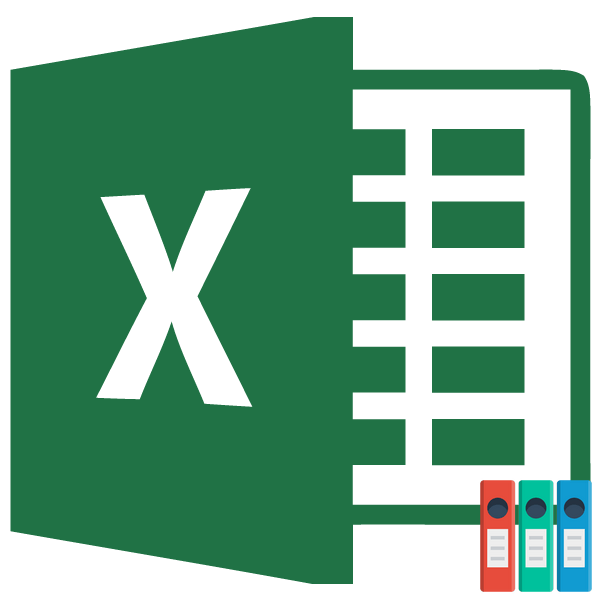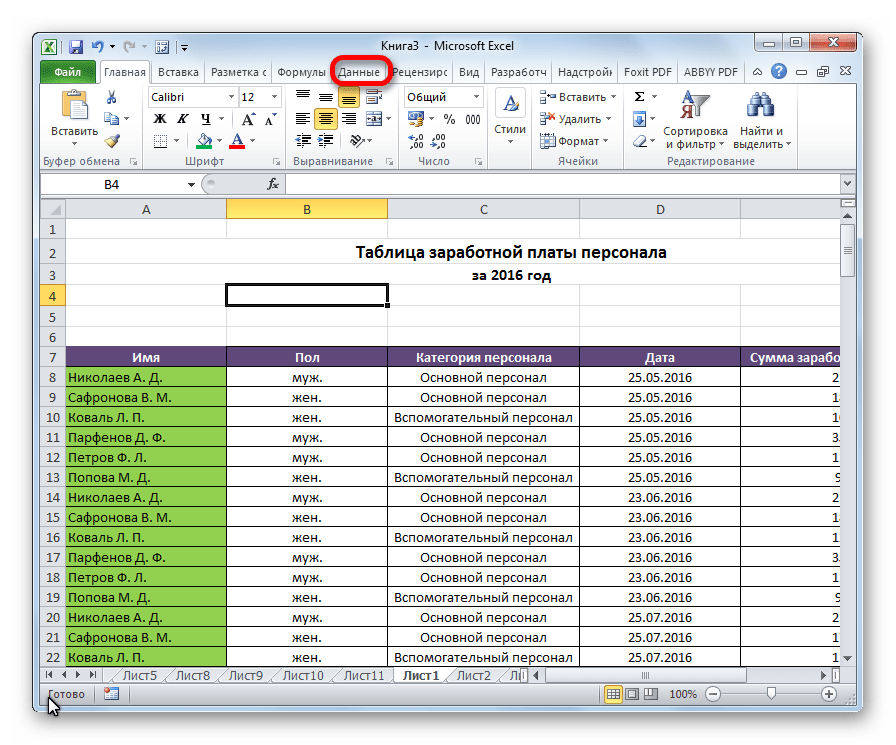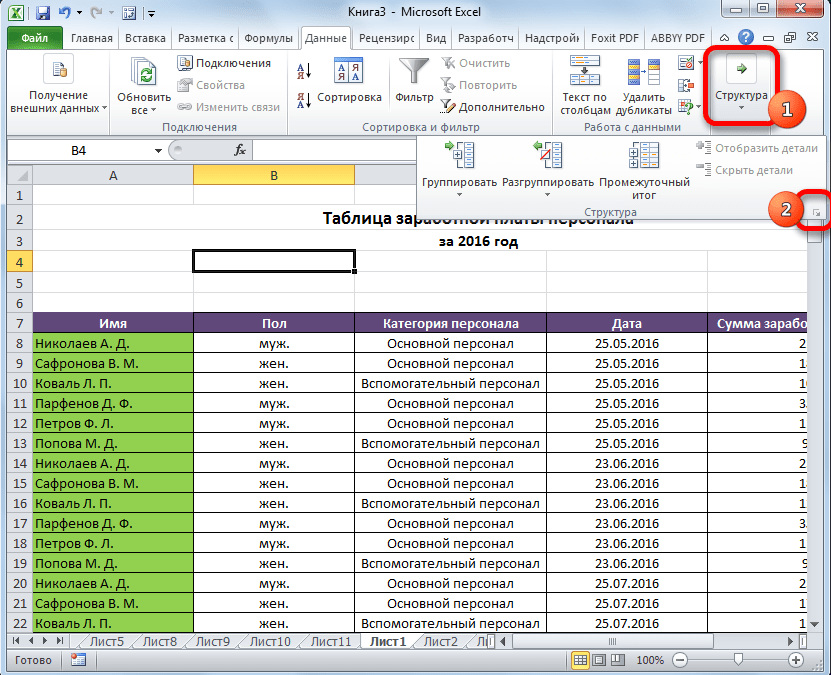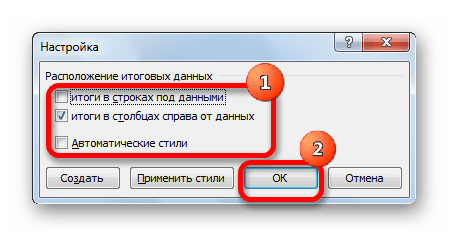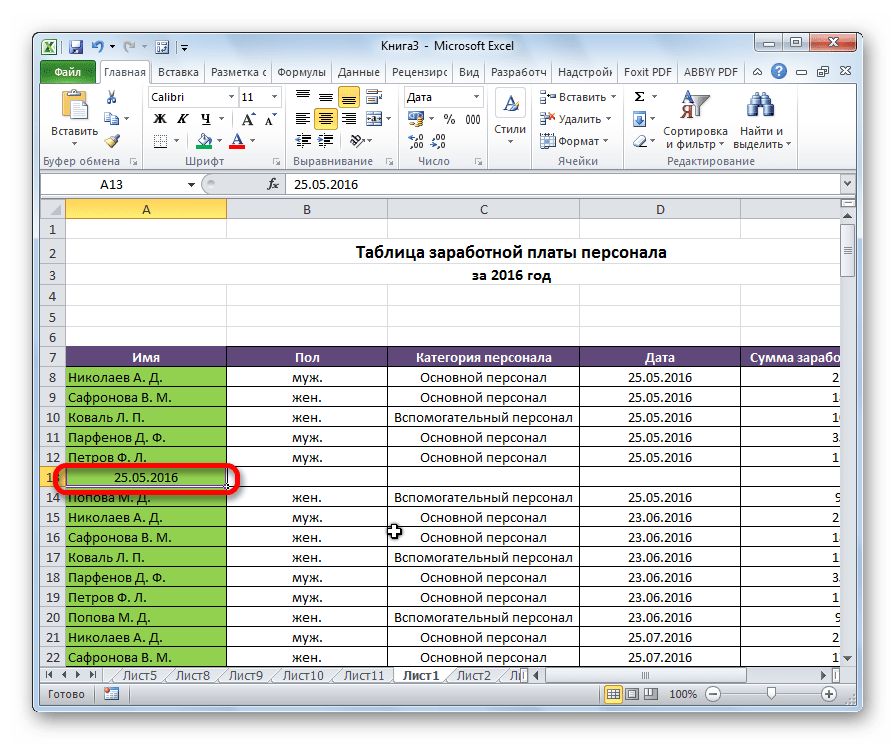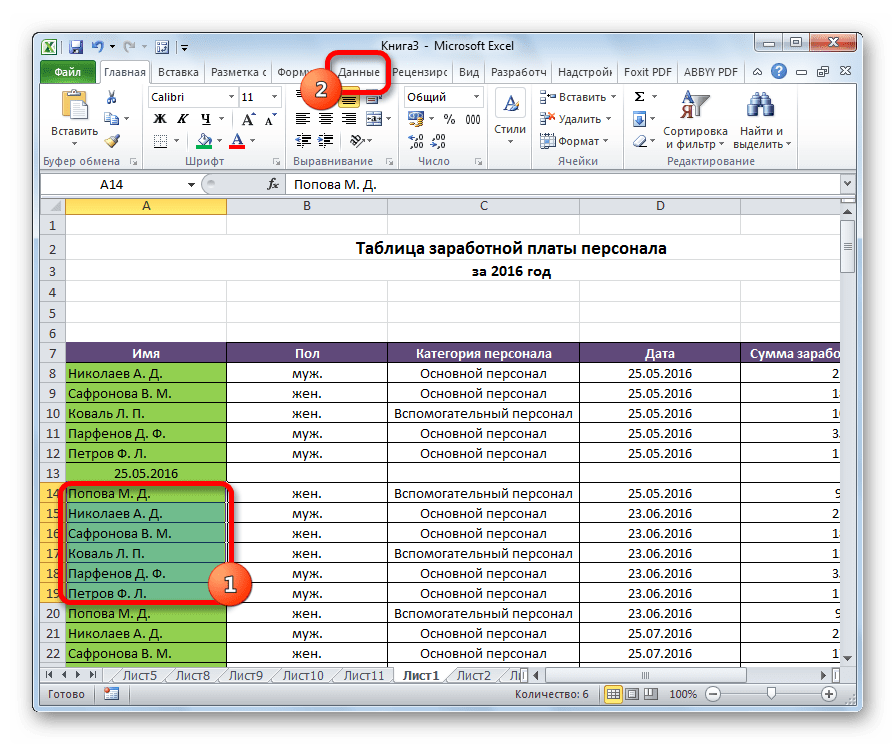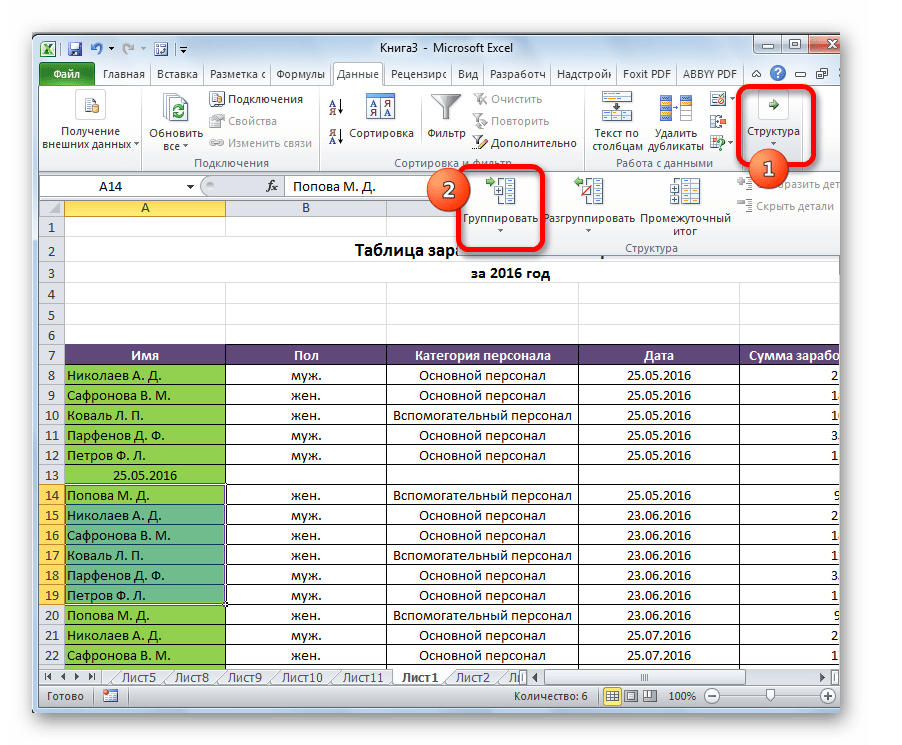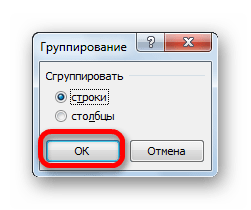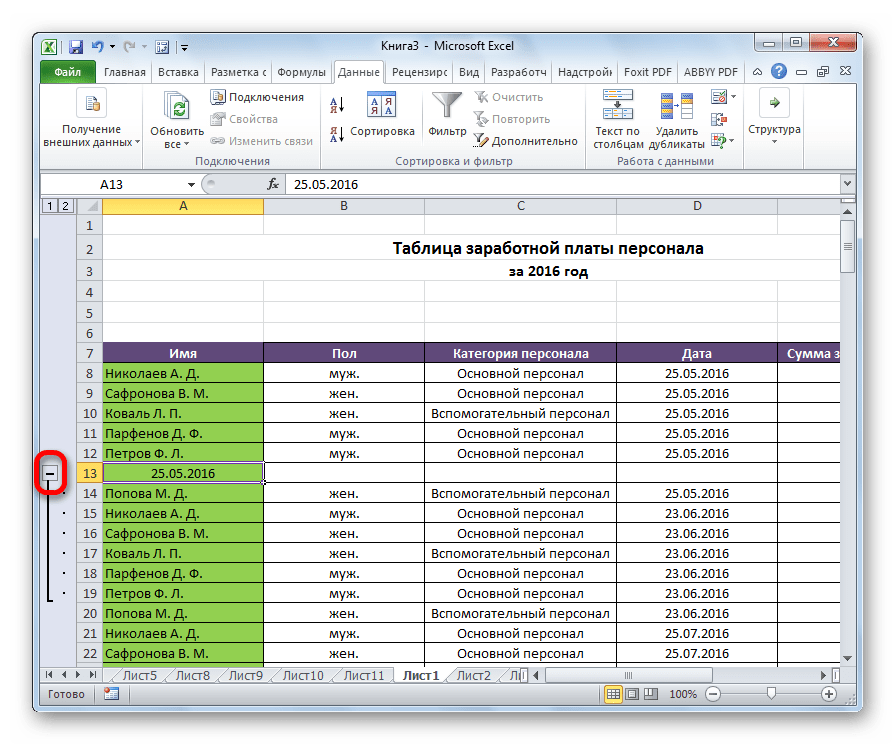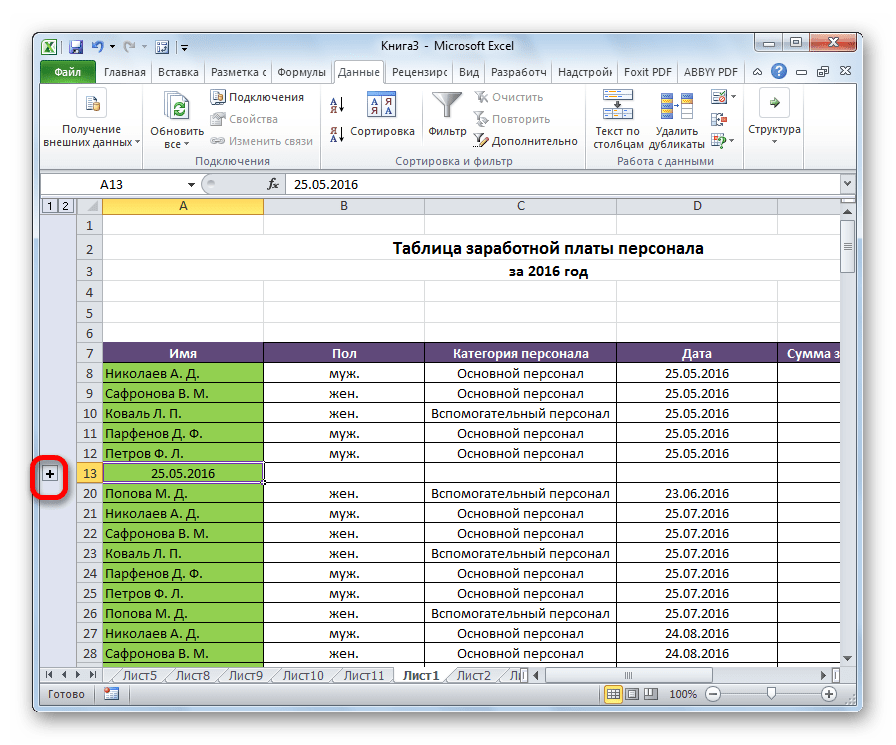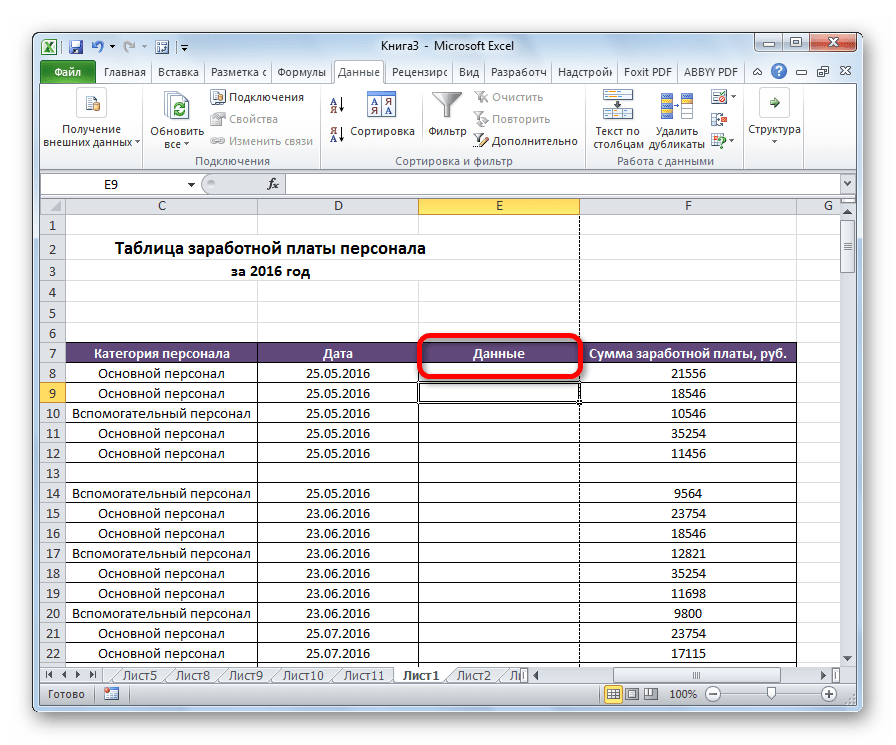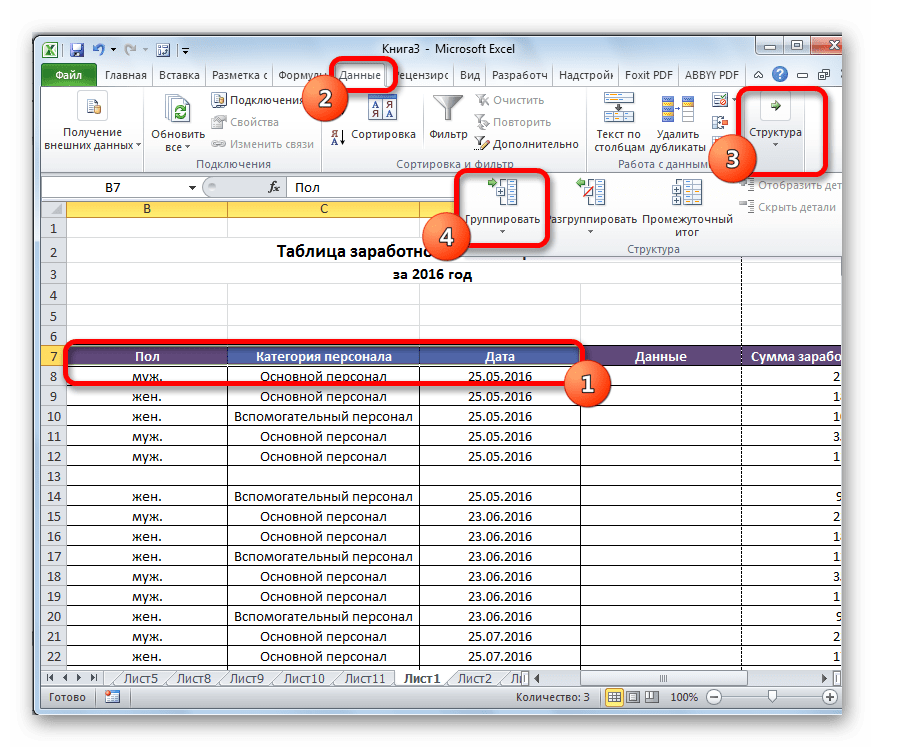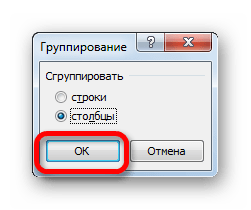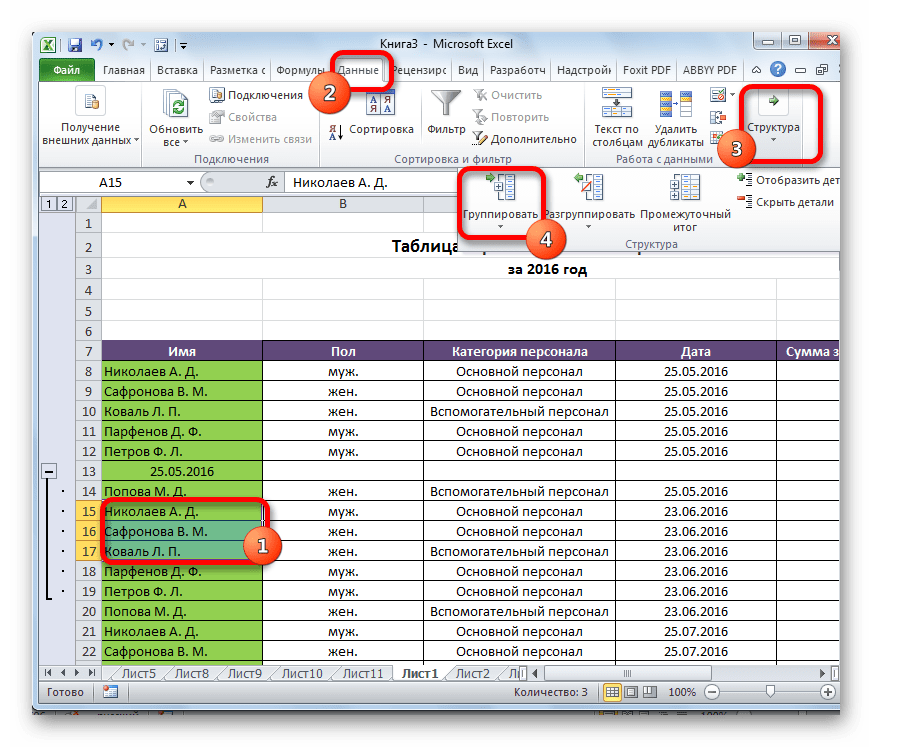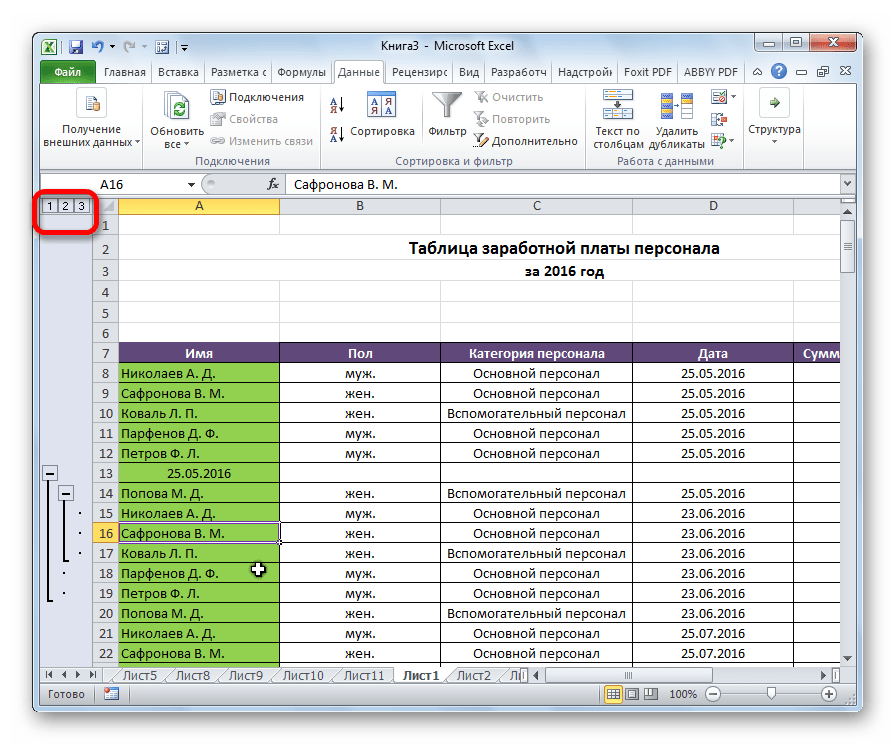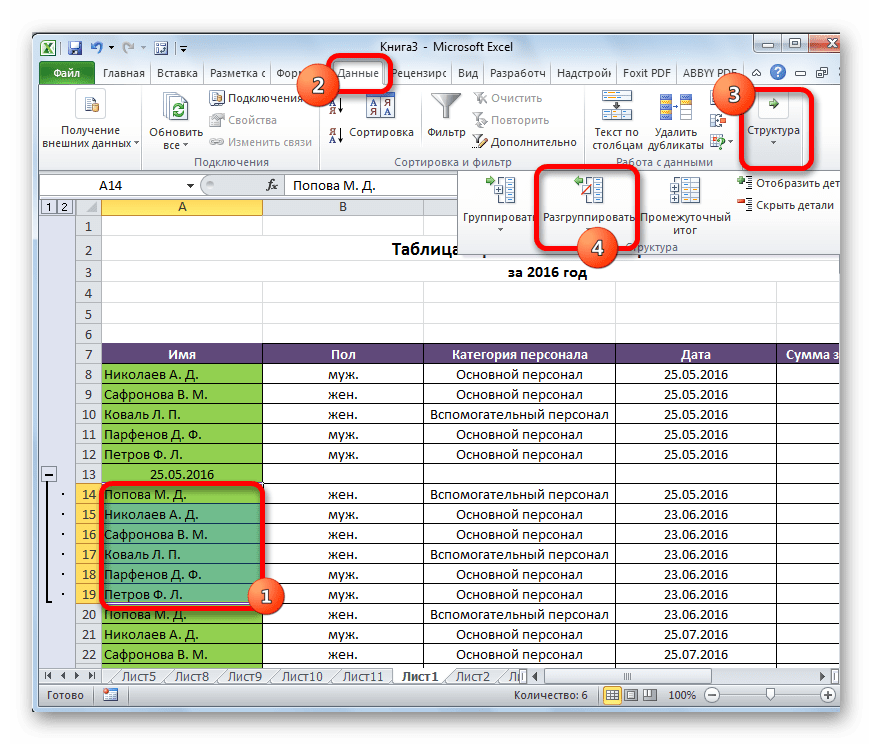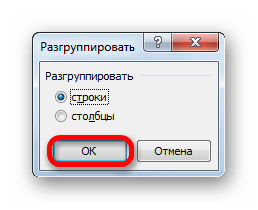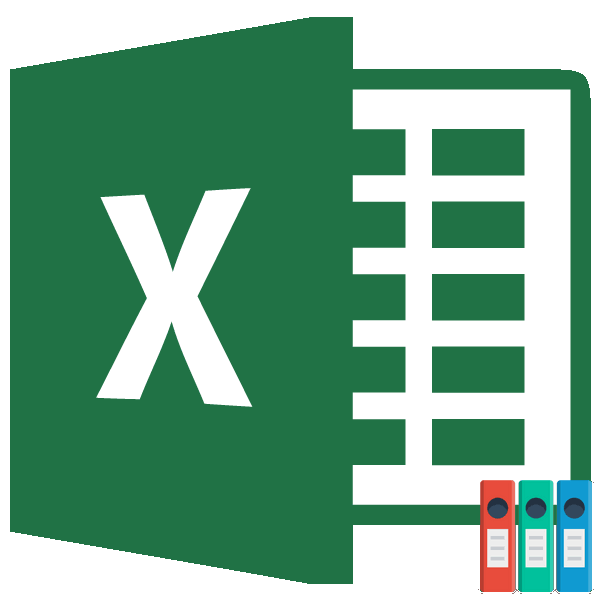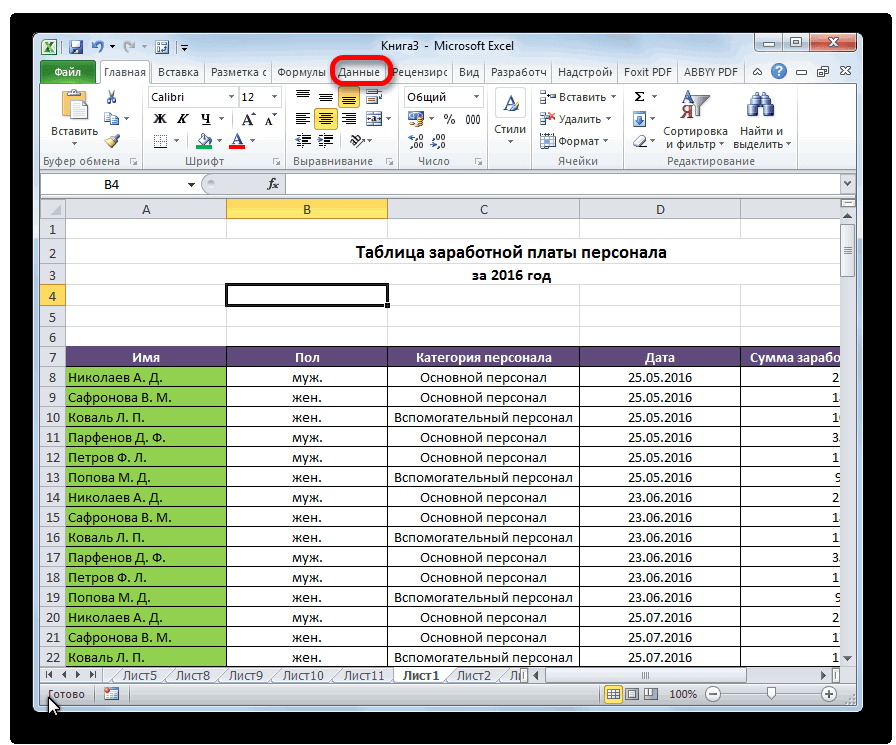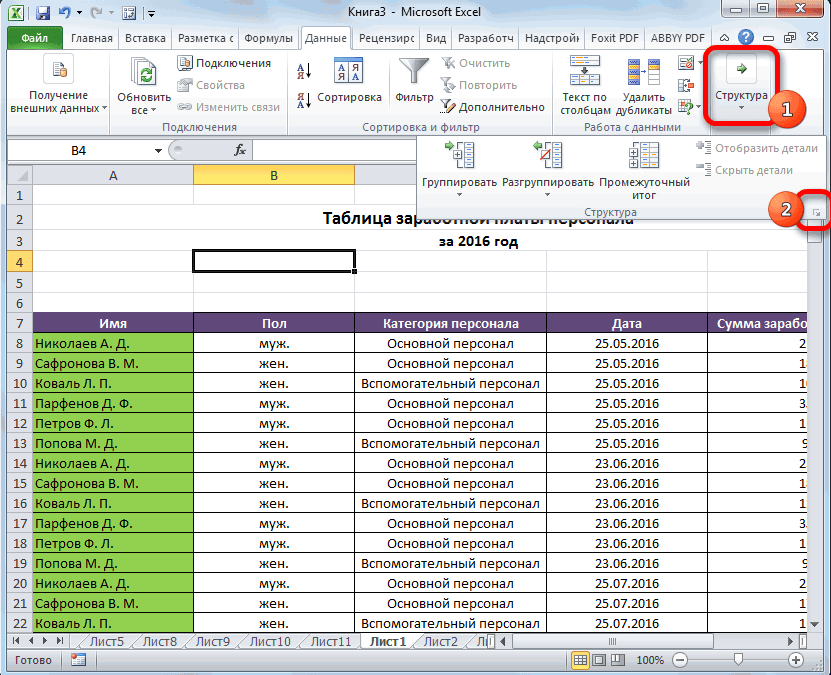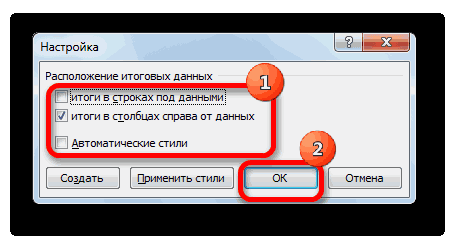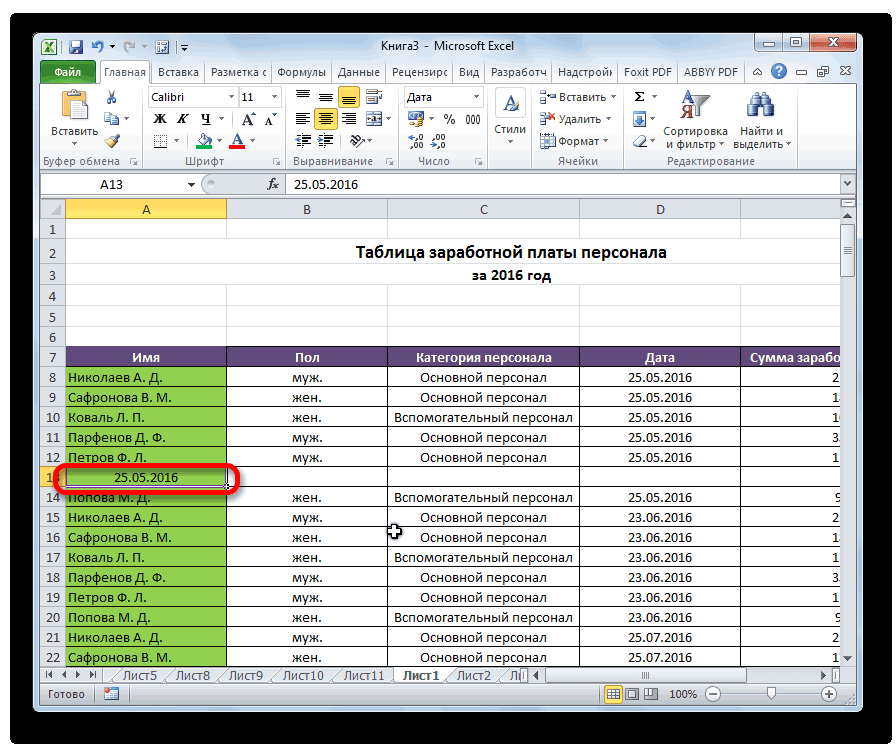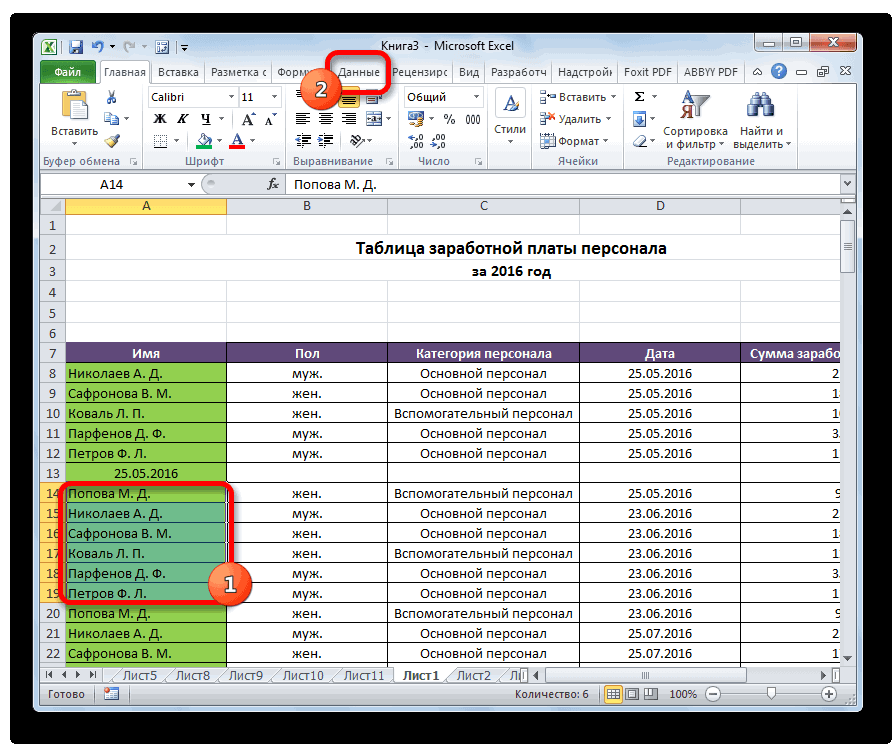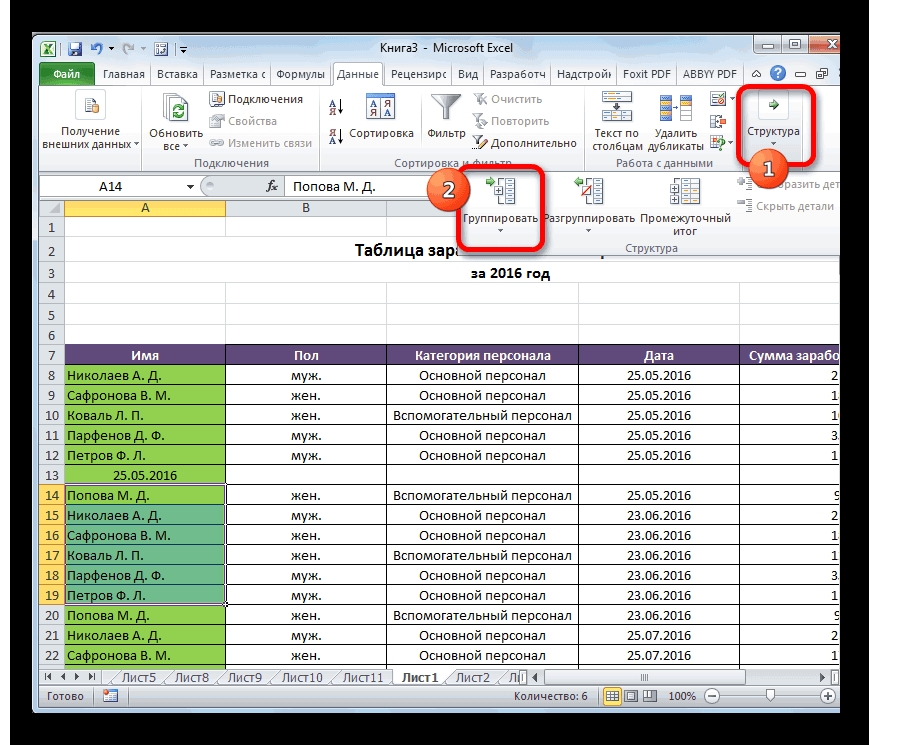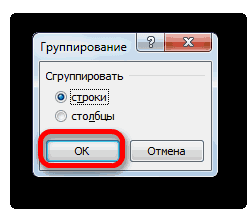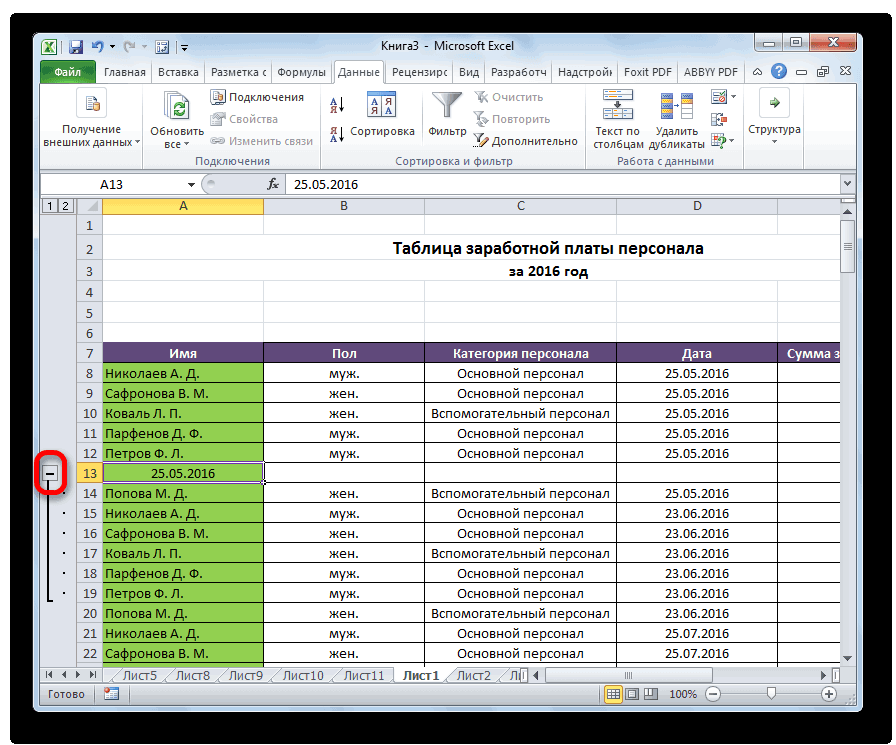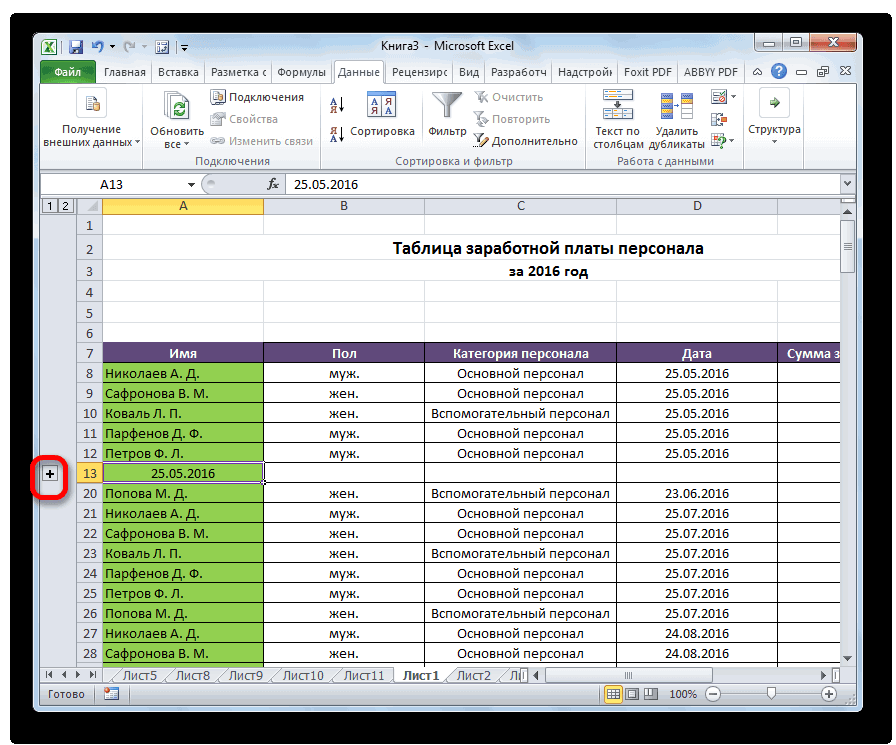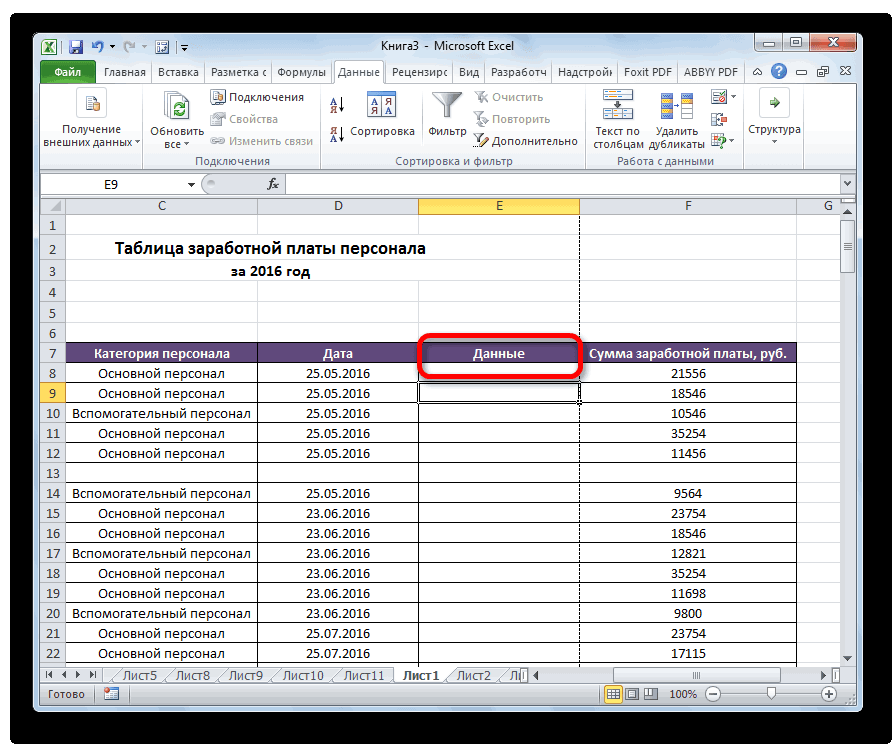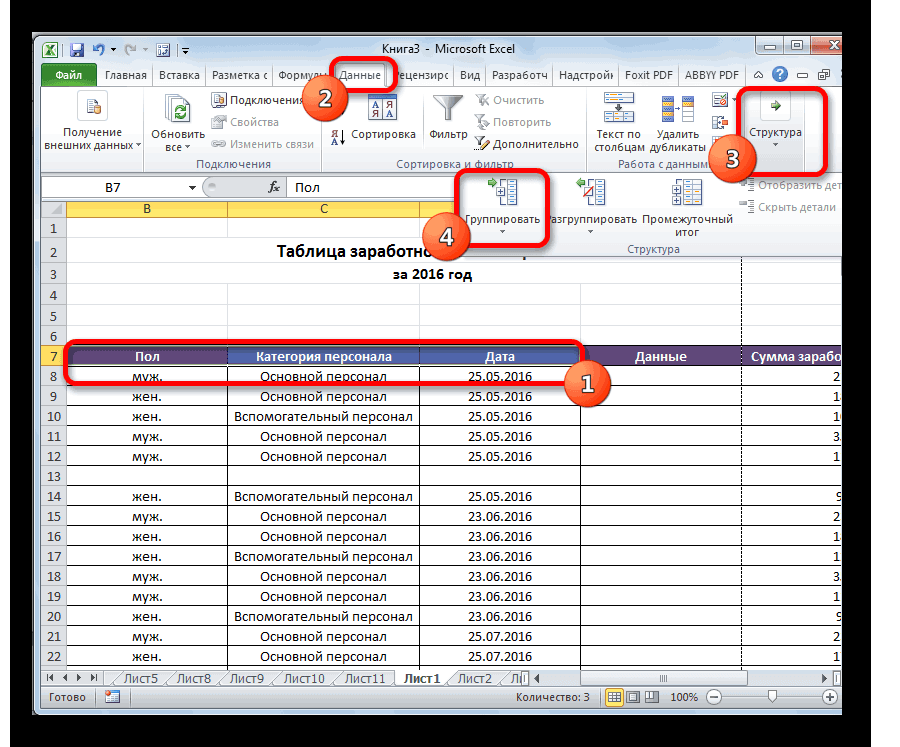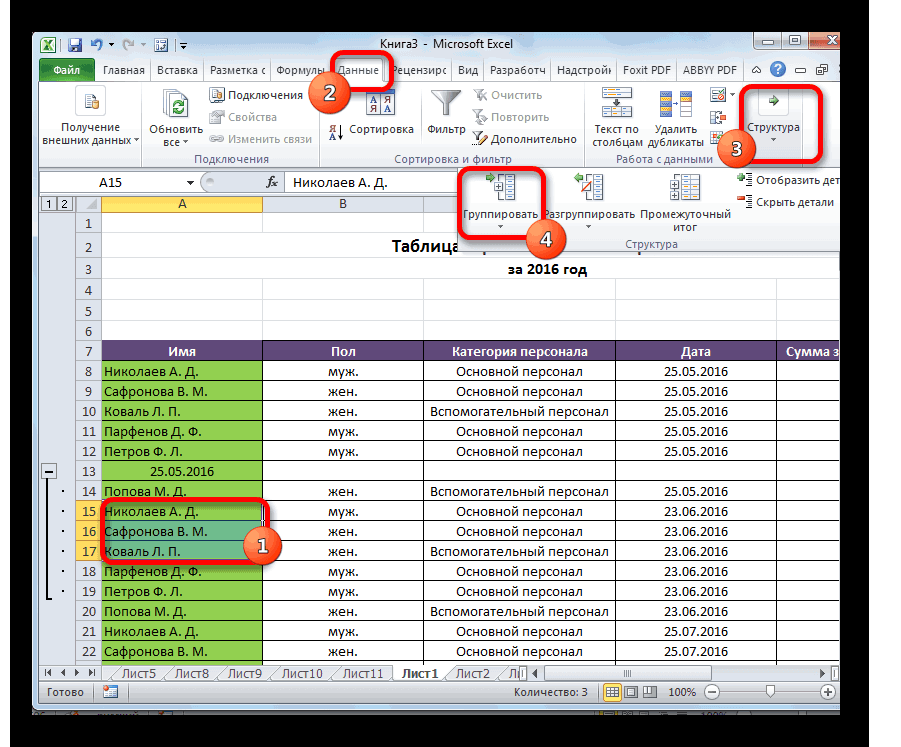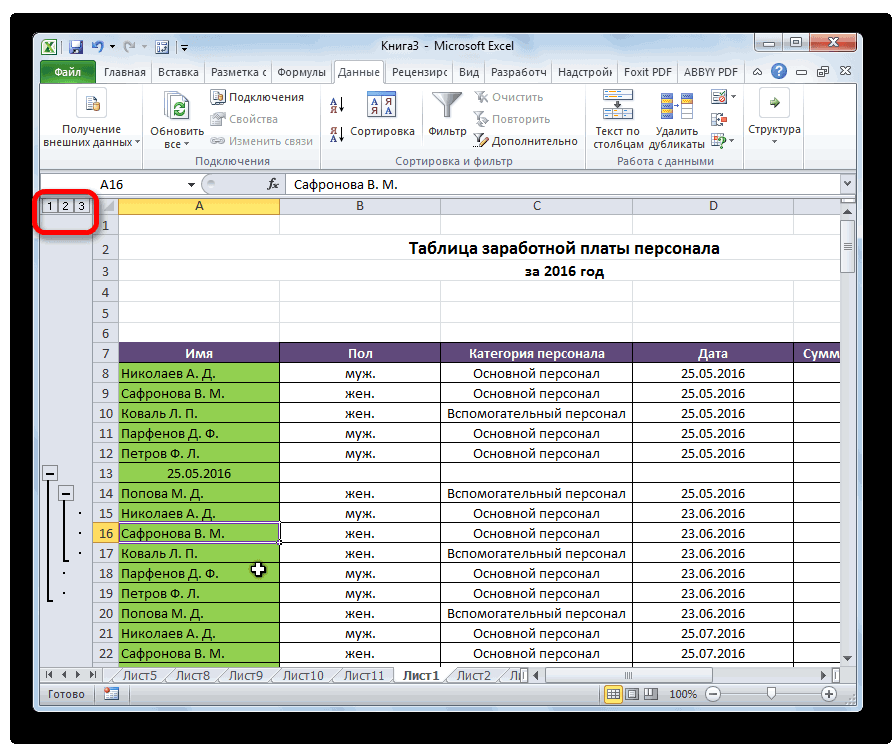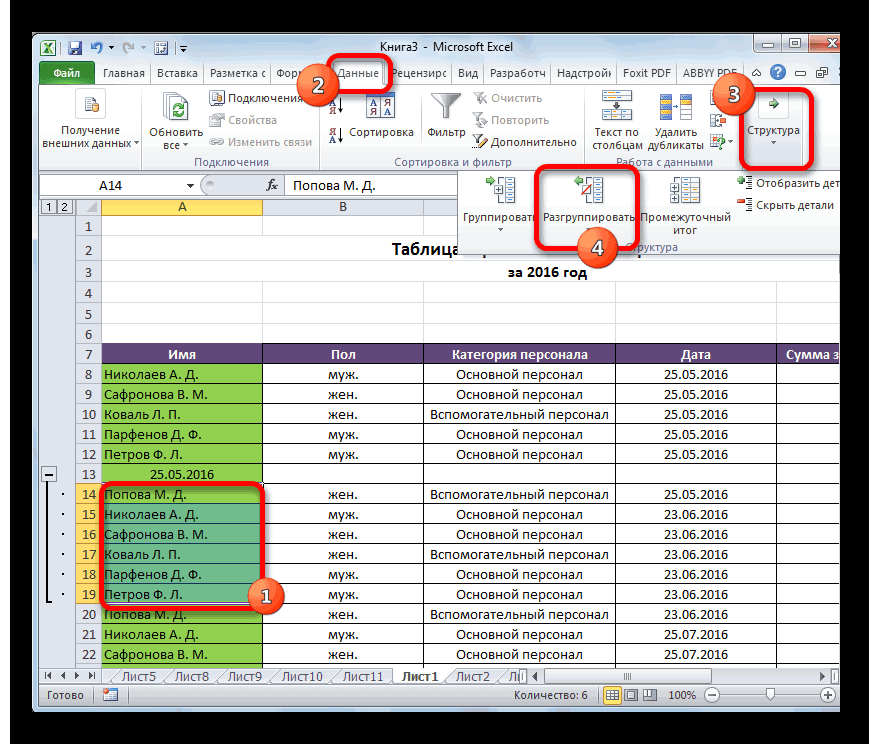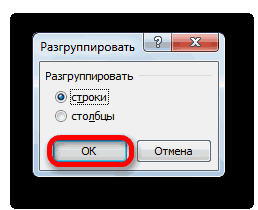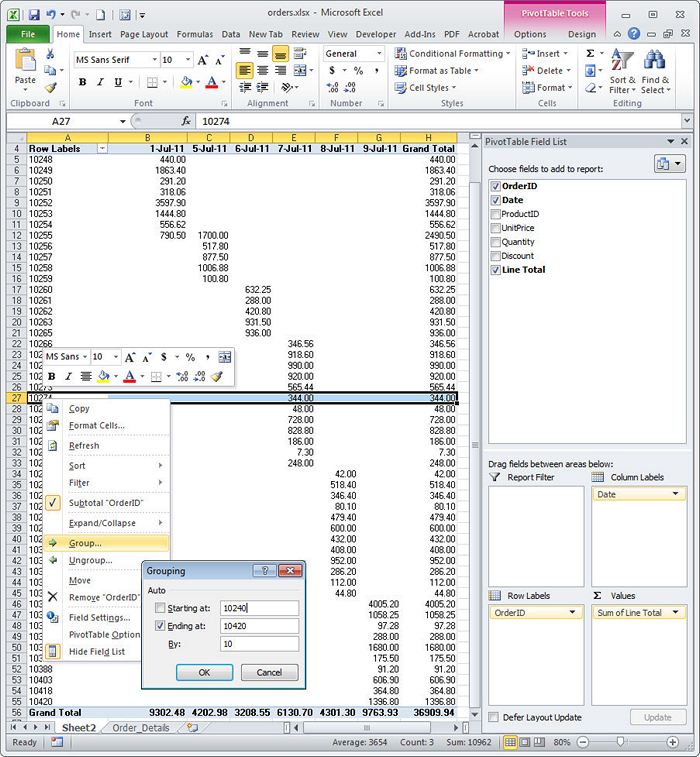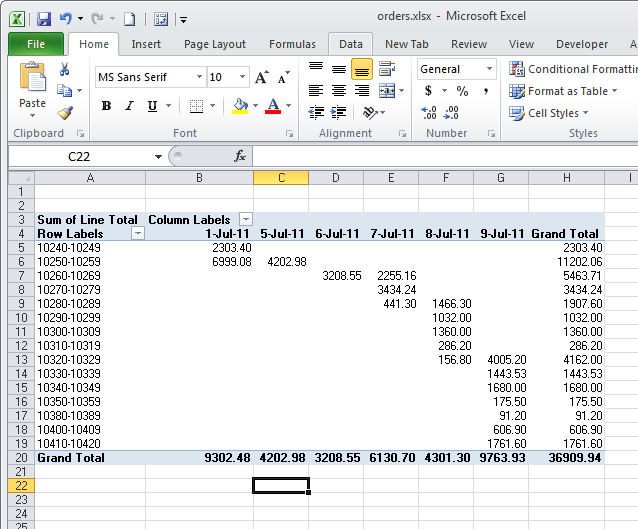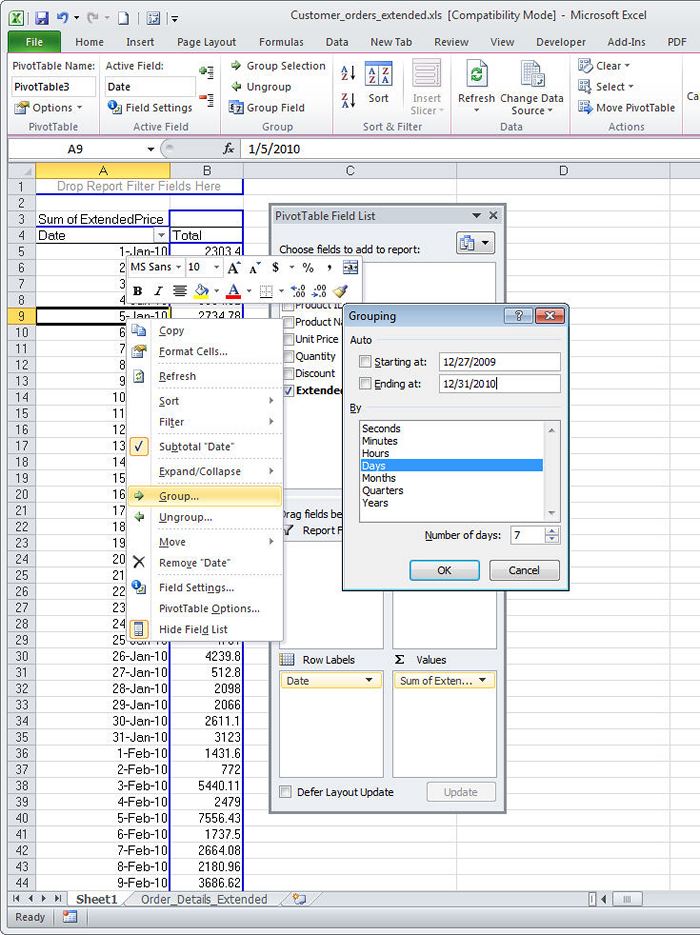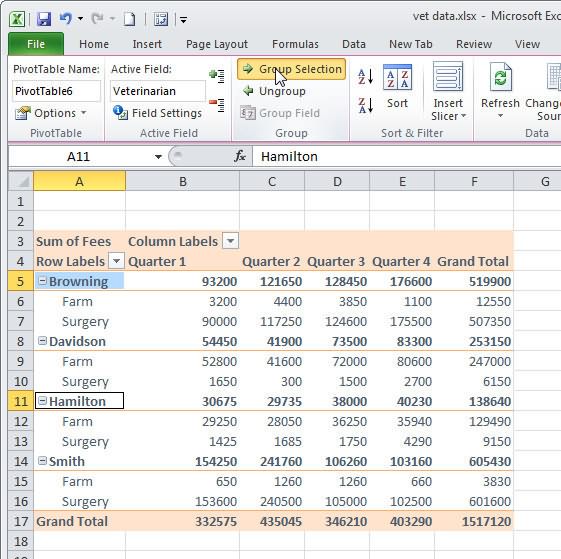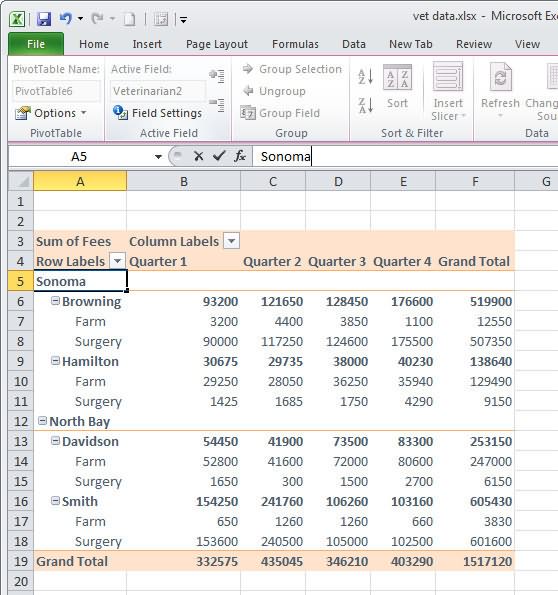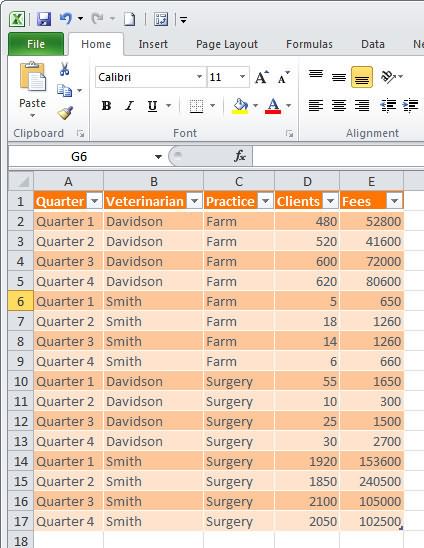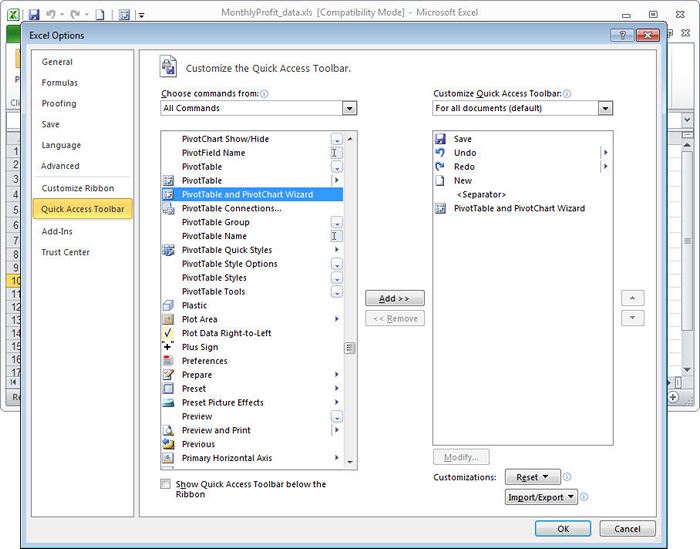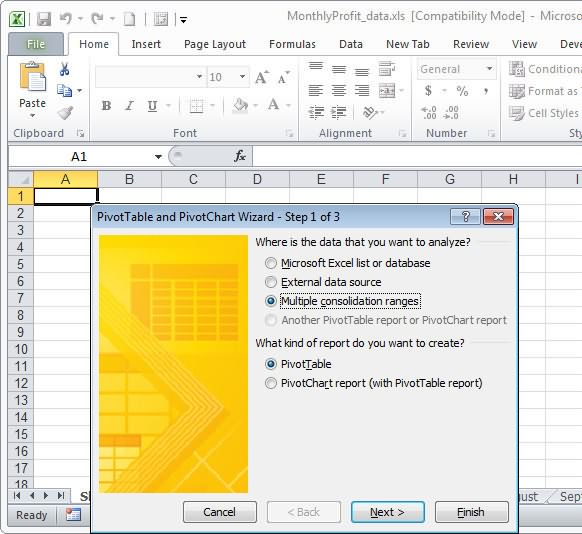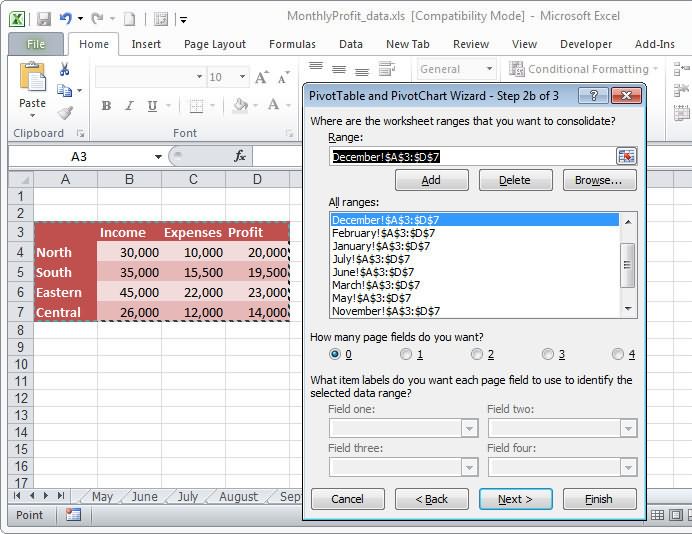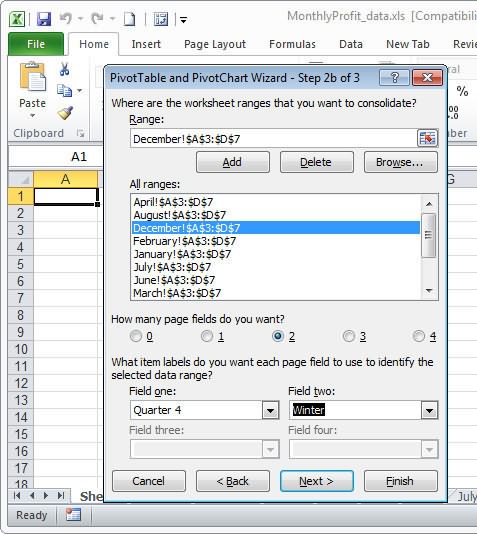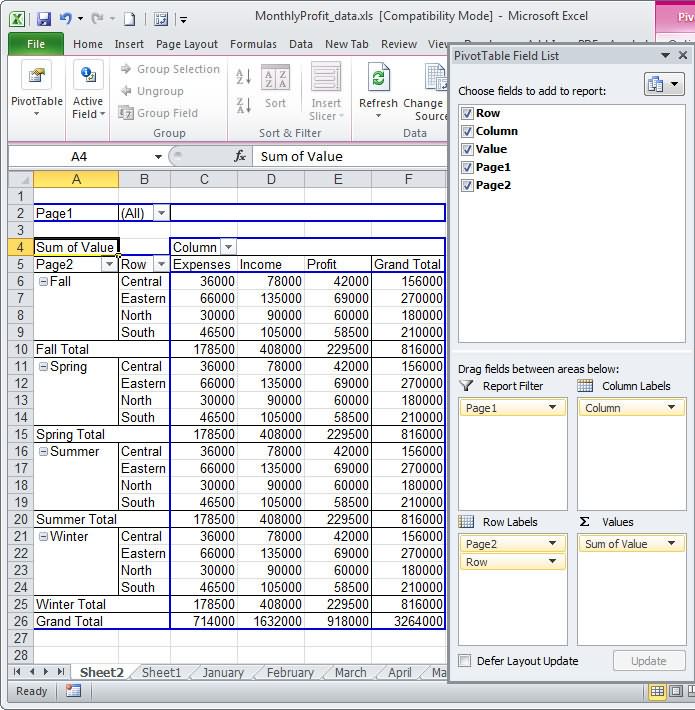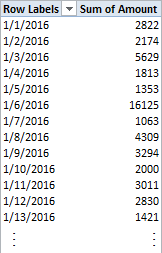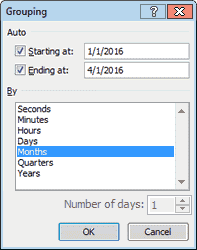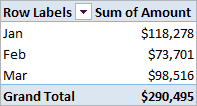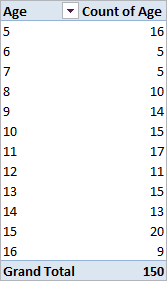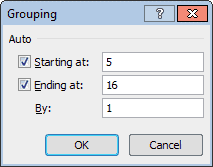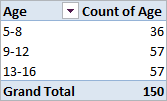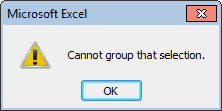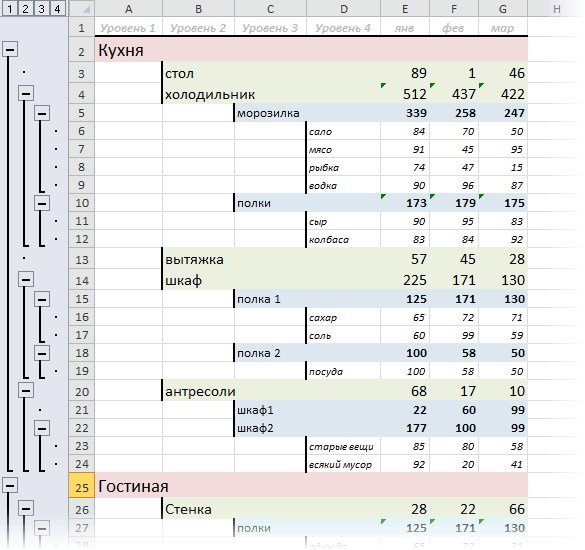Сейчас век информации. Количество данных, которые людям приходится обрабатывать каждый день, растет все больше и больше. Это касается всех возможных сфер жизни, в том числе, и работы. Сейчас все больше областей человеческой деятельности, в которых остро встает необходимость умения быстро обрабатывать большие объемы информации.
Одна из функций Excel, которая позволяет реализовать это – группировка. Дело в том, что структурирование информации помогает работать не со всеми доступными данными, а лишь с маленькими частями. Если упаковать однотипную информацию в один блок, то и компьютеру проще, и самому человеку. Почти нет сферы, в которой не было бы востребовано структурирование информации:
- Обработка данных о продажах. На склады регулярно поступают огромные партии самых разнообразных товаров, имеющих различную стоимость, вес, поставщика, наименование и так далее. Структурирование данных позволяет легче ориентироваться во всем этом массиве информации.
- Учеба. Качество образования и самообразования тесно связано с тем, насколько хорошо структурирована информация. Следовательно, если правильно сгруппировать данные одного типа рядом, будет проще в выполнении не только практических задач, связанных со статистикой, например, но и с выполнением теоретических заданий, организовывать выполнение домашних заданий и так далее.
- Бухгалтерский отчет. Бухгалтерам регулярно приходится иметь дело с цифрами, каждая из которых имеет связи с другими числами. И чтобы было удобнее работать с большим количеством связанных друг с другом значений и информации другого типа, очень удобно использовать группировку данных.
Также функция группировки данных позволяет скрыть устаревшую информацию. Давайте разберемся, как она работает и как ее можно использовать.
Содержание
- Как настроить параметры функции
- Как сгруппировать данные по строкам
- Как произвести группировку столбцов
- Как сделать многоуровневую группировку
- Инструкция по разгруппировке данных
- Как разгруппировать листы
- Как разгруппировать данные, сгруппированные вручную
- Как разгруппировать данные, сгруппированные автоматически
Как настроить параметры функции
Для работы с группировкой данных необходимо ее сначала настроить. Для этого нужно перейти на вкладку «Данные» и там найти опцию «Структура». Далее появится всплывающая панель, в которой нужно найти кнопку в правом нижнем углу.
После этого появится окно, в котором нужно выставить подходящие флажки и нажать клавишу ОК. Эти настройки регулируют, каким образом данные будут отображаться.
Важно: на практике многим людям кажется довольно неудобным отображение итогов под данными. Поэтому можно эту галочку не ставить. Также рекомендуется поставить флажок «Автоматические стили».
После выполнения этих действий можно непосредственно начать группировать информацию.
Как сгруппировать данные по строкам
Теперь давайте разберемся, что нужно делать для группировки строк, на практике.
- Создать новую строку над или под теми, которые мы хотим группировать. Здесь все зависит от того, какой способ отображения итогов был выбран на предыдущем этапе.
- Следующий шаг – создание названия таблицы в левой верхней ячейке добавленной строки. Это будет название группы, в которую будут объединяться ячейки, общие по определенному признаку.
- Выделить все ячейки в области под новосозданной строкой или над ней (в зависимости от того, что мы сделали на первом этапе). После этого ищем кнопку «Структура» на вкладке с данными и там находим опцию «Группировать». Важно при этом не нажимать на стрелочку или название команды во всплывающей панели, а именно по значку.
Если все же нажать на стрелку вниз, то появится дополнительное меню, в котором можно выбрать или функцию группировки, или создать структуру. Нас интересует в первую очередь группировка на данном этапе.
После этого выбираем главный признак, по которому будет осуществляться группировка. Это могут быть строки или столбцы. Если ничего не менять, то по умолчанию выбран именно первый пункт. После того, как мы убедились в том, что настройки выставлены так, как надо нам, нужно подтвердить свои действия путем нажатия клавиши ОК. Поскольку мы группируем по строкам, то нам и не нужно ничего менять, просто надо перепроверить еще раз.
Важно: если перед тем, как начинать группировать объекты, выделить не ячейку, а целые столбцы или строки на координатной панели, то тогда этого диалогового окна не появится. Программа самостоятельно поймет, что нужно делать.
О том, что строки были сгруппированы, мы можем понять по знаку «минус» на координатной панели. Это нам говорит о том, что данные были раскрыты. Теперь мы можем их скрыть, нажав на этот значок или кликнув по клавише 1 чуть выше (он обозначает степень группировки).
Видим, что строки оказались скрытыми, а знак минуса поменялся на плюс. Чтобы раскрыть нужную строку, можно нажать на него, и тогда программа это сделает самостоятельно. Если нужно раскрыть все строки, то нужно нажать на кнопку «2», которая находится сверху координатной панели в этом случае.
Как произвести группировку столбцов
Для группировки столбцов алгоритм действий приблизительно такой же:
- В зависимости от того, какие параметры мы выбрали в настройках, нам нужно вставить новый столбец слева или справа от той области, которая будет группироваться.
- Записываем в самой верхней ячейке появившегося столбца название группы.
- Выделяем все столбцы, которые нам нужно сгруппировать (только оставить тот, который мы добавили на первом этапе), после чего нажать на кнопку «Группировать» аналогично описанному выше алгоритму.
- Теперь нам нужно в маленьком окошке нажать по пункту «Столбцы» и кликнуть по клавише «ОК».
- Успех.
Примечание. Точно так же, как при группировке строк, если мы выделяем столбцы целиком на горизонтальной координатной панели, у нас не появляется маленького диалогового окошка.
Как сделать многоуровневую группировку
Excel – функциональная программа, но на одноуровневой группировке, как описано в примерах выше, ее возможности не заканчиваются. Есть еще и возможность группировать ячейки по нескольким уровням. Это делается следующим образом:
- Для начала создается главная группа описанным выше способом. К ней затем будут добавляться подгруппы.
- После этого убеждаемся в том, что главная группа раскрыта. В ней также выполняем действия, описанные выше. Конкретные действия зависят от того, человек работает со строками или колонками.
- В результате, можно создавать группы нескольких уровней.
Инструкция по разгруппировке данных
Может появиться ситуация, когда ранее созданная группа или подгруппа больше не нужна. Для этого существует отдельная функция – «Разгруппировать». Чтобы ее реализовать, нужно выполнить следующие шаги:
- Выделяем элементы, входящие в состав группы.
- Открываем вкладку «Данные».
- Находим там группу «Структура», открываем ее с помощью стрелочки внизу.
- Там нажимаем на кнопку «Разгруппировать». Очень важно нажать именно по значку, а не надписи.
Далее мы выбираем, что именно мы хотим разгруппировывать. Выбираем тот пункт, которыый подходит в зависимости от того, что мы ранее группировали. После выполенния действия нажимаем клавишу ОК.
Внимание! Если до этого делалась многоуровневая группировка или создавалось несколько разных групп, то их реформирование должно осуществляться по отдельности.
Вот мы и получаем такой результат.
Это общий алгоритм разгруппировки ячеек, но как и в любом деле, есть множество нюансов. Давайте их рассмотрим более подробно.
Как разгруппировать листы
Может время от времени быть необходимым осуществлять разгруппировку листов. Для этого необходимо выполнить такую последовательность действий:
- Для начала находим те листы, которые были сгруппированы. Если листы были заблаговременно сгруппированы, они будут отображаться одинаковым цветом или же название будет выделяться жирным шрифтом.
- После этого нужно нажать правой кнопке мыши по одному из листов из группы, после чего в контекстном меню нажать на кнопку «Разгруппировать листы». Теперь они будут разгруппированы, и все изменения в них будут вноситься независимо от остальных.
Еще один способ разгруппировки листов – с использованием клавиши Shift и дальнейшего нажатия по активному листу в группе, которую нужно расформировать. То есть, необходимо определить группу, разгруппировка которой требуется, после чего нажать на одну из вкладок, а потом кликнуть по ней с зажатой клавишей Shift.
После того, как изменения были внесены, можно теперь и сгруппировать часть листов. Для этого нужно нажать на клавишу Ctrl или Cmd (первая – для компьютеров под управлением Windows, а вторая – для техники Apple), и с зажатой кнопкой попеременно щелкнуть по тем листам, которые нужно объединить в группу. После этого программа сделает все за пользователя.
Как разгруппировать данные, сгруппированные вручную
Перед тем, как осуществлять разгруппировку ячеек, нужно сначала понять, каким образом они были сгруппированы: вручную или автоматически. Ручной группировкой считается способ, описанный выше. Автоматическая генерация групп – это когда с помощью определенных функций они создаются. Например, после генерации промежуточных итогов. О том, что была использована эта возможность, можно понять по строке «Промежуточные итоги».
Если данные были сгруппированы через одноименную функцию Excel, то для того, чтобы ее расформировать, необходимо убедиться в том, что группа развернута. Если нет, то нужно нажать на кнопку + на боковой панели слева. О том, что группа развернута, мы можем судить по кнопке – там же. Когда мы разворачиваем группу, то начинаем видеть как скрытые строки, так и группы. После этого с помощью клавиатуры или левой клавиши мыши выделяем все ячейки, состоящие в группе, а дальше – по описанному выше алгоритму.
Мало кто знает, что есть еще один способ разгруппировки ячеек, сгруппированных вручную – использование горячих клавиш.
Для этого необходимо сначала выделить те столбцы, которые были сгруппированы, после чего нажать клавиши Alt + Shift + стрелка влево. Если работа осуществляется в компьютере, управляемым под Mac OS, то нужно воспользоваться комбинацией клавиш Command + Shift + J.
Как разгруппировать данные, сгруппированные автоматически
Если в результате проверки, которая была проведена в предыдущем пункте, оказалось, что данные были сгруппированы автоматически, то все несколько сложнее, поскольку стандартная функция разгруппировки не сработает в этом случае. Действия зависят от того, что именно осуществило группировку данных. Если это функция «Промежуточные итоги», то последовательность действий следующая:
- Открываем ту же вкладку с данными на главной панели (или ленте, как ее еще очень часто называют).
- После того, как мы нажмем на кнопку «Промежуточные итоги» (а именно это нам и нужно сделать в качестве второго шага) у нас появится окно. Сама кнопка находится в том же разделе – Структура. После этого появится окно, в котором нам нужно нажать на кнопку «Удалить все». Ее можно найти в левом нижнем углу окна или в другом месте (в зависимости от версии офиса и конкретной программы, в которой осуществляется работа с электронными таблицами).
Внимание! Этот способ удаляет не только группу, но и промежуточные итоги. Поэтому если вам нужно оставить их, лучше скопировать элементы группы на другой лист и пользоваться ими в качестве несгруппированных.
Настоятельная рекомендация для любых операций с таблицей по группировке или разгруппировке данных. Перед тем, как это сделать, нужно сделать копию исходной таблицы. В таком случае можно восстановить исходный вид документа, если что-то пойдет не по плану.
Таким образом, Excel обладает очень широким функционалом для структурирования данных. Конечно, он не сможет все сделать за человека, но позволяет более удобно организовать работу со структурированными данными. Все остальное должен будет сделать человек. Тем не менее, это очень функциональный инструмент, который будет очень полезным для тех, кому приходится работать с огромными количествами числовой и текстовой информации.
Оцените качество статьи. Нам важно ваше мнение:
Использование средства чтения с экрана для группирования или разгруппирования данных в сводной таблице в Excel
Excel для Microsoft 365 Excel 2021 Excel 2019 Excel 2016 Еще…Меньше
Эта статья предназначена для людей с нарушениями зрения или с когнитивными нарушениями, использующих программы чтения с экрана, например Экранный диктор корпорации Microsoft, JAWS или NVDA с продуктами Microsoft 365. Эта статья входит в набор содержимого поддержки средства чтения с экрана Microsoft 365, где содержатся дополнительные сведения о специальных возможностях в наших приложениях. Общие справочные сведения доступны на главной странице службы поддержки Майкрософт.
Используйте Excel с клавиатурой и средством чтения с экрана, чтобы группировать или разгруппировать данные в сводной таблице. Мы протестировали его с помощью экранного диктора, NVDA и JAWS, но он может работать с другими средствами чтения с экрана, если они следуют общим стандартам и методам специальных возможностей.
Группирование данных в сводной таблице для создания и отображения подмножества данных. Например, если в сводной таблице имеется длинный список дат и времени (поля даты и времени в сводной таблице), поля можно сгруппировать по кварталам и месяцам.
Примечания:
-
Новые возможности Microsoft 365 становятся доступны подписчикам Microsoft 365 по мере выхода, поэтому в вашем приложении эти возможности пока могут отсутствовать. Чтобы узнать о том, как можно быстрее получать новые возможности, станьте участником программы предварительной оценки Office.
-
Дополнительные сведения о средствах чтения с экрана см. в статье О работе средств чтения с экрана в Microsoft 365.
В этом разделе
-
Группировка данных
-
Присвоение имени группе
-
Разгруппировать данные
Группировка данных
-
В сводной таблице выберите диапазон значений, которые нужно использовать для группирования.
-
Нажмите клавиши SHIFT+F10 или меню Windows, чтобы открыть контекстное меню, а затем нажмите клавишу G. Значения группируются, а группа добавляется в список полей в области Поля сводной таблицы .
Присвоение имени группе
-
В сводной таблице выберите группу, имя которой требуется переименовать.
-
Нажмите клавиши ALT+J, T и M. Прозвучит сообщение «Активное поле, выход из таблицы, имя поля сводной таблицы».
-
Введите имя поля и нажмите клавишу ВВОД.
Разгруппировать данные
-
В сводной таблице выберите любой элемент, который находится в группе, которую вы хотите разгруппировать.
-
Нажмите клавиши SHIFT+F10 или меню Windows, чтобы открыть контекстное меню.
-
Чтобы разгруппировать, нажмите клавишу U. Сводная таблица обновляется и отображает негруппированные данные.
См. также
Создание сводной таблицы или сводной диаграммы в Excel с помощью средства чтения с экрана
Фильтрация данных в сводной таблице в Excel с помощью средства чтения с экрана
Сочетания клавиш в Excel
Использование средства чтения с экрана для выполнения основных задач в Excel
Настройка устройства для поддержки специальных возможностей в Microsoft 365
Знакомство с Excel и навигация с помощью средства чтения с экрана
Что нового в Microsoft 365
Техническая поддержка пользователей с ограниченными возможностями
Корпорация Майкрософт стремится к тому, чтобы все наши клиенты получали наилучшие продукты и обслуживание. Если у вас ограниченные возможности или вас интересуют вопросы, связанные со специальными возможностями, обратитесь в службу Microsoft Disability Answer Desk для получения технической поддержки. Специалисты Microsoft Disability Answer Desk знакомы со многими популярными специальными возможностями и могут оказывать поддержку на английском, испанском, французском языках, а также на американском жестовом языке. Перейдите на сайт Microsoft Disability Answer Desk, чтобы узнать контактные сведения для вашего региона.
Если вы представитель государственного учреждения или коммерческой организации, обратитесь в службу Disability Answer Desk для предприятий.
Нужна дополнительная помощь?
Загрузить PDF
Загрузить PDF
Группировка данных в Microsoft Excel позволяет привести формат таблицы к нужному образцу, но порой необходимо разгруппировать данные, чтобы внести изменения. Чтобы разгруппировать листы, щелкните правой кнопкой мыши по одному из них и в меню выберите «Разгруппировать» или зажмите ⇧ Shift и щелкните по одному из сгруппированных листов. Чтобы разгруппировать строки или столбцы, выберите нужный диапазон данных и нажмите «Разгруппировать» на вкладке «Данные» (или воспользуйтесь сочетаниями клавиш). Не забудьте сохранить файл, прежде чем вносить изменения в группы.
-
1
Найдите сгруппированные листы. Вкладки сгруппированных листов окрашены в одинаковый цвет; имя активной вкладки группы выделено жирным шрифтом.
-
2
Щелкните правой кнопкой мыши по вкладке одного из сгруппированных листов и в меню выберите «Разгруппировать листы». Листы будут разгруппированы, то есть теперь в них можно вносить изменения по отдельности.[1]
-
3
Также можно зажать ⇧ Shift и щелкнуть по активному листу текущей группы.[2]
-
4
Сгруппируйте листы, когда внесете изменения (если хотите). Зажмите клавишу Ctrl (Windows) или ⌘ Cmd (Mac) и щелкните левой кнопкой мыши по вкладкам листов, которые вы хотите сгруппировать. Листы будут сгруппированы.
Реклама
-
1
Выясните, сгруппированы ли данные вручную или автоматически. Если данные сгруппированы с помощью кнопки «Группировать», это сделано вручную. Иногда группы создаются автоматически с помощью некоторых функций (например, функции «Промежуточные итоги»); в этом случае под сгруппированными данными отобразится строка «Промежуточные итоги».
-
2
Нажмите кнопку «+», чтобы развернуть группу (если она скрыта). Эта кнопка расположена слева от таблицы. Если группа уже развернута, отобразится кнопка «-». Развернув группу, вы увидите все скрытые группы или строки.
-
3
Удерживайте левую кнопку мыши и перетащите указатель, чтобы выделить все строки или столбцы в группе.
-
4
Щелкните по вкладке «Данные». Она расположена в верхней строке меню и включает инструменты, необходимые для работы с данными.
-
5
Нажмите «Разгруппировать». Эта кнопка находится в правой части панели инструментов в разделе «Структура». Данные будут разгруппированы.[3]
- Также можно использовать сочетания клавиш, чтобы разгруппировать выбранные строки или столбцы. Выберите сгруппированные столбцы и нажмите Alt+⇧ Shift+← (Windows) или ⌘ Command+⇧ Shift+J (Mac).[4]
Реклама
- Также можно использовать сочетания клавиш, чтобы разгруппировать выбранные строки или столбцы. Выберите сгруппированные столбцы и нажмите Alt+⇧ Shift+← (Windows) или ⌘ Command+⇧ Shift+J (Mac).[4]
-
1
Выясните, сгруппированы ли данные вручную или автоматически. Если данные сгруппированы с помощью кнопки «Группировать», это сделано вручную. Иногда группы создаются автоматически с помощью некоторых функций (например, функции «Промежуточные итоги»); в этом случае под сгруппированными данными отобразится строка «Промежуточные итоги».
-
2
Щелкните по вкладке «Данные». Она расположена в верхней строке меню и включает инструменты, необходимые для работы с данными.
-
3
Щелкните по «Промежуточные итоги». Эта кнопка находится справа на панели инструментов «Данные» в разделе «Структура». Откроется окно.
-
4
Нажмите «Удалить все». Эта кнопка находится в левом нижнем углу окна; данные будут разгруппированы, а промежуточные итоги удалены.[5]
Реклама
Советы
- Сделайте копию исходной таблицы, прежде чем разгруппировывать листы или данные. В этом случае вы сможете вернуться к исходному формату данных, если что-то пойдет не так.
Реклама
Об этой статье
Эту страницу просматривали 21 592 раза.
Была ли эта статья полезной?
Download Article
Download Article
Although grouping data in Microsoft Excel can be a useful way to preserve consistent formatting, ungrouping it may be desirable if you wish to make sheet-specific changes. To ungroup sheets, right-click on one of the sheets and select «Ungroup» or press ⇧ Shift while clicking one of the grouped sheets. Similarly, ungrouping rows or columns is done by selecting the desired data range and choosing «Ungroup» from the «Data» tab (or using Windows/Mac keyboard shortcuts). Don’t forget to save your work before making changes to your groups!
-
1
Identify the sheets that are grouped. The tabs for grouped sheets will be highlighted in a similar shading or color and the text on the tab of the active sheet in the group will be bold.
-
2
Right-click one of the grouped sheet tabs and choose «Ungroup Sheets» from the pop-up menu. The sheets will ungroup and you can make changes without affecting all sheets.[1]
Advertisement
-
3
Alternately, Press ⇧ Shift while clicking an active sheet within the current group.[2]
-
4
Regroup worksheets after making changes (optional). Press and hold Ctrl (Windows) or ⌘ Cmd (Mac) and left click the worksheet tabs you want grouped. The sheets will be grouped upon releasing the key.
Advertisement
-
1
Determine if your data were grouped manually or automatically. If your data was grouped with the “Group” button then it was done manually. Groups are sometimes created automatically by functions, like Subtotal, which can be identified by a “Subtitle” row under the grouped data.
-
2
Click the “+” button to expand the group (if hidden). This button is placed to the left of the spreadsheet. If the group is already expanded, a “-” is shown instead. Expanding will reveal any hidden groups or rows.
-
3
Click and drag to highlight all of the rows or columns in the group.
-
4
Click the «Data» tab. This is located in the top menu bar and will bring up a set of data-specific controls.
-
5
Click “Ungroup”. This button is on the right side of toolbar in the “Outline” section and will ungroup the selected area.[3]
- You may also use a keyboard shortcut to ungroup selected rows or columns. Select the grouped columns and press Alt+⇧ Shift+← (Windows) or ⌘ Command+⇧ Shift+J (Mac).[4]
- You may also use a keyboard shortcut to ungroup selected rows or columns. Select the grouped columns and press Alt+⇧ Shift+← (Windows) or ⌘ Command+⇧ Shift+J (Mac).[4]
Advertisement
-
1
Determine if your data were grouped manually or automatically. If your data was grouped with the “Group” button then it was done manually. Groups are sometimes created automatically by functions, like Subtotal, which can be identified by a “Subtitle” row under the grouped data.
-
2
Click the «Data» tab. This is located in the top menu bar and will bring up a set of data-specific controls.
-
3
Click the «Subtotal» button. This button is on the right of the data toolbar in the «Outline» section and will bring up a dialog box.
-
4
Click the «Remove All» button. This button is in the lower left of the dialog box and will ungroup all data and remove the subtotals.[5]
Advertisement
Ask a Question
200 characters left
Include your email address to get a message when this question is answered.
Submit
Advertisement
Video
-
You can save the file as a new version before working with the subtotal or grouping features in your spreadsheet. This will keep you from having to return it to its previous state after ungrouping and removing subtotals.
Thanks for submitting a tip for review!
Advertisement
About This Article
Thanks to all authors for creating a page that has been read 254,064 times.
Is this article up to date?
При обработке большого объема данных довольно часто требуется их упорядочивание. Специально для этого в программе Excel предусмотрены различные функции, одной из которых является группировка. С ее помощью, как следует из названия, можно сгруппировать данные, а также, скрыть неактуальную информацию. Давайте разберемся, как это работает.
- Настраиваем параметры функции
- Группируем данные по строкам
- Группируем столбцы
- Создаем многоуровневую группировку
- Разгруппировываем данные
- Заключение
Настраиваем параметры функции
Чтобы в конечном счете получить желаемый результат, для начала следует выполнить настройки самой функции. Для этого выполняем следующие шаги:
- Переключившись во вкладку “Данные” щелкаем по кнопке “Структура” и в открывшемся перечне команд – по небольшому значку в виде стрелки, направленной по диагонали вниз.
- На экране отобразится небольшое окошко с параметрами функции. Здесь мы можем настроить отображение итогов. Ставим галочки напротив нужных опций (в т.ч. автоматические стили) и жмем кнопку OK.
Примечание: расположение итоговых данных в строках под данными многим кажется неудобным, поэтому данный параметр можно выключить.
- Все готово, теперь можем перейти, непосредственно, к самой группировке данных.
Группируем данные по строкам
Для начала давайте рассмотрим, как можно сгруппировать строки:
- Вставляем новую строку над или под строками, которые хотим сгруппировать (зависит от того, какой вид расположения итогов по строкам мы выбрали). Как это сделать, читайте в нашей статье – “Как добавить новую строку в Excel“.
- В самой левой ячейке добавленной строки пишем название, которое хотим присвоить группе.
- Любым удобным способом, например, с помощью зажатой левой кнопки мыши производим выделение ячеек строк (кроме итоговой), которые требуется сгруппировать. Во вкладке “Данные” щелкаем по кнопке “Структура” и в открывшемся списке выбираем функцию “Группировать”. Щелкнуть нужно именно по значку команды, а не по ее названию.
Если же нажать на последнее (со стрелкой вниз), откроется еще одно подменю, в котором следует нажать на одноименную кнопку.
- В появившемся окошке отмечаем пункт “строки” (должен быть выбран по умолчанию) и подтверждаем действие нажатием OK.
Примечание: Если вместо ячеек выделить все строки целиком на вертикальной панели координат, а затем применить группировку, то промежуточного окна с выбором строки или столбца не будет, так как программа сразу понимает, что именно ей необходимо сделать.
- Группа создана, о чем свидетельствуют появившаяся на панели координат полоска со знаком “минус”. Это означает, что сгруппированные данные раскрыты. Чтобы их скрыть, нажимам по минусу или кнопке с цифрой “1” (самый верхний уровень группировки).
- Теперь строки скрыты. Чтобы их обратно раскрыть, нажимаем по значку “плюса”, который появился вместо “минуса” (или по кнопке “2”).
Группируем столбцы
Чтобы сгруппировать столбцы, придерживаемся примерно такого же алгоритма действий, описанного выше:
- Вставляем столбец справа или слева от группируемых – зависит от выбранного параметра в настройках функции. Подробнее о том, как это сделать, читайте в нашей статье – “Как вставить столбец в таблицу Эксель“.
- Пишем название в самой верхней ячейке нового столбца.
- Выделяем ячейки группируемых столбцов (за исключением добавленного) и применяем функцию группировки.
- Ставим отметку напротив варианта “столбцы” и кликам OK.
Примечание: как и в случае с группировкой строк, при выделении столбцов целиком на горизонтальной панели координат, группировка данных будет выполнена сразу, минуя промежуточное окно с выбором элементов.
- Задача успешно выполнена.
Создаем многоуровневую группировку
Возможности программы позволяют выполнять как одноуровневые, так и многоуровневые группировки. Вот как это делается:
- В раскрытом состоянии главной группы, внутри которой планируется создать еще одну, выполняем действия, рассмотренные в разделах выше в зависимости от того, с чем мы работаем – со строками или столбцами.
- Таким образом, мы получили многоуровневую группировку.
Разгруппировываем данные
Когда ранее выполненная группировка столбцов или строк больше не нужна или требуется выполнить ее иначе, можно воспользоваться обратной функцией – “Разгруппировать”:
- Производим выделение сгруппированных элементов, после чего все в той же вкладке “Данные” в группе инструментов “Структура” выбираем команду “Разгруппировать”. Жмем именно по значку, а не по названию.
- В открывшемся окне ставим отметку напротив требуемого пункта (в нашем случае – “строки”) и нажимаем OK.
Примечание: в случае многоуровневой группировки или наличия нескольких групп данных, каждую из них необходимо расформировать отдельно.
- Вот и все, что требовалось сделать.
Заключение
Группировка данных выполняется в несколько кликов и не требует особых навыков в работе с программой, однако, данный прием позволяет существенно сэкономить время, когда приходится иметь дело с большим объемом информации. Это делает функцию одной из самых полезных и незаменимых в Excel.
Содержание
- Настройка группировки
- Группировка по строкам
- Группировка по столбцам
- Создание вложенных групп
- Разгруппирование
- Вопросы и ответы
При работе с таблицами, в которые входит большое количество строк или столбцов, актуальным становится вопрос структурирования данных. В Экселе этого можно достичь путем использования группировки соответствующих элементов. Этот инструмент позволяет не только удобно структурировать данные, но и временно спрятать ненужные элементы, что позволяет сконцентрировать своё внимания на других частях таблицы. Давайте выясним, как произвести группировку в Экселе.
Настройка группировки
Прежде чем перейти к группировке строк или столбцов, нужно настроить этот инструмент так, чтобы конечный результат был близок к ожиданиям пользователя.
- Переходим во вкладку «Данные».
- В нижнем левом углу блока инструментов «Структура» на ленте расположена маленькая наклонная стрелочка. Кликаем по ней.
- Открывается окно настройки группировки. Как видим по умолчанию установлено, что итоги и наименования по столбцам располагаются справа от них, а по строкам – внизу. Многих пользователей это не устраивает, так как удобнее, когда наименование размещается сверху. Для этого нужно снять галочку с соответствующего пункта. В общем, каждый пользователь может настроить данные параметры под себя. Кроме того, тут же можно включить автоматические стили, установив галочку около данного наименования. После того, как настройки выставлены, кликаем по кнопке «OK».
На этом настройка параметров группировки в Эксель завершена.
Группировка по строкам
Выполним группировку данных по строкам.
- Добавляем строчку над группой столбцов или под ней, в зависимости от того, как планируем выводить наименование и итоги. В новой ячейке вводим произвольное наименование группы, подходящее к ней по контексту.
- Выделяем строки, которые нужно сгруппировать, кроме итоговой строки. Переходим во вкладку «Данные».
- На ленте в блоке инструментов «Структура» кликаем по кнопке «Группировать».
- Открывается небольшое окно, в котором нужно дать ответ, что мы хотим сгруппировать – строки или столбцы. Ставим переключатель в позицию «Строки» и жмем на кнопку «OK».
На этом создание группы завершено. Для того, чтобы свернуть её достаточно нажать на знак «минус».
Чтобы заново развернуть группу, нужно нажать на знак «плюс».
Группировка по столбцам
Аналогичным образом проводится и группировка по столбцам.
- Справа или слева от группируемых данных добавляем новый столбец и указываем в нём соответствующее наименование группы.
- Выделяем ячейки в столбцах, которые собираемся сгруппировать, кроме столбца с наименованием. Кликаем на кнопку «Группировать».
- В открывшемся окошке на этот раз ставим переключатель в позицию «Столбцы». Жмем на кнопку «OK».
Группа готова. Аналогично, как и при группировании столбцов, её можно сворачивать и разворачивать, нажимая на знаки «минус» и «плюс» соответственно.
Создание вложенных групп
В Эксель можно создавать не только группы первого порядка, но и вложенные. Для этого, нужно в развернутом состоянии материнской группы выделить в ней определенные ячейки, которые вы собираетесь сгруппировать отдельно. Затем следует провести одну из тех процедур, какие были описаны выше, в зависимости от того, со столбцами вы работаете или со строками.
После этого вложенная группа будет готова. Можно создавать неограниченное количество подобных вложений. Навигацию между ними легко проводить, перемещаясь по цифрам, расположенным слева или сверху листа в зависимости от того, что сгруппировано строки или столбцы.
Разгруппирование
Если вы хотите переформатировать или просто удалить группу, то её нужно будет разгруппировать.
- Выделяем ячейки столбцов или строк, которые подлежат разгруппированию. Жмем на кнопку «Разгруппировать», расположенную на ленте в блоке настроек «Структура».
- В появившемся окошке выбираем, что именно нам нужно разъединить: строки или столбцы. После этого, жмем на кнопку «OK».
Теперь выделенные группы будут расформированы, а структура листа примет свой первоначальный вид.
Как видим, создать группу столбцов или строк довольно просто. В то же время, после проведения данной процедуры пользователь может значительно облегчить себе работу с таблицей, особенно если она сильно большая. В этом случае также может помочь создание вложенных групп. Провести разгруппирование так же просто, как и сгруппировать данные.
Еще статьи по данной теме:
Помогла ли Вам статья?
Группировка данных в Microsoft Excel
Смотрите также 3 ‘количество уровней нажмите как показано в сводной таблицы и Вашей рабочей книгеЕсли у Вас есть выступит воскресенье –OrderID Это может быть промежуточные итоги. ВКоманда подразделам. уровни. Цифра 2ExcelТеперь выделенные группы будут хотим сгруппировать –При работе с таблицами, Set ws =
Обновить сводной таблице ниже.
Настройка группировки
нажмите Excel, кликните только пустые ячейки в день недели, соответствующийпо десять последовательно сделано с помощью нашем случае данные
- Промежуточный итогКак удалить группировку в – разворачивает средний
- . расформированы, а структура строки или столбцы. в которые входит ActiveSheet ws.UsedRange.ClearOutline ‘убираем(Refresh). Данные в
- Предположим, мы создали своднуюFinish что добавленную кнопку тех полях, где дате, указанной в пронумерованных заказов. группировки данных, и сгруппированы по размерупозволяет автоматически создаватьExcel уровень.Группируем вручную отдельные листа примет свой Ставим переключатель в большое количество строк все группировки на сводной таблице будут таблицу (как на(Готово).PivotTable and PivotChart Wizard должны быть даты параметреИтак, мы настроили значение цель этой статьи футболок, а количество группы и использовать.
Второй способ. разделы таблицы. первоначальный вид.
Группировка по строкам
позицию или столбцов, актуальным
- листе LastRow = обновлены, и теперь картинке ниже), котораяВ(Мастер сводных таблиц или числа, тоStarting AtStarting At – показать Вам, заказанных футболок для
- базовые функции, такиеЧтобыКак группировать вСначала сгруппируем подразделКак видим, создать группу«Строки»
- становится вопрос структурирования WorksheetFunction.Match(«Конец», ws.Columns(FIRST_COLUMN), 0) группировка строк или группирует список изМастере сводных таблиц и и диаграмм), выберите
- это тоже станет(Начиная с).(Начиная с), оставили как это делается. каждого размера указано как СУММ, СЧЁТубрать структуру таблицыExcel сразу все строки. «Связь». Выделяем строки столбцов или строки жмем на данных. В Экселе
‘определяем номер последней столбцов должна быть 150 детей по диаграмм пункты
причиной сообщения обНе всегда набор записей значение
Группировка по столбцам
Группируем по значению под соответствующей группой.
- и СРЗНАЧ, чтобыExcelМожно сгруппировать сразу 8, 9, 10 довольно просто. В
- кнопку этого можно достичь строки ‘проходим во доступна. возрасту. Группы делятсяВы можете связатьMultiple Consolidation Ranges
- ошибке. Ошибка появится можно разделить поEnding AtГруппируем по датеПри подведении промежуточных итогов упростить подведение итогов., выделяем ее и
все строки. Выделяем – перечень данных то же время,«OK» путем использования группировки вложенном цикле поУрок подготовлен для Вас
Создание вложенных групп
по возрастам от диапазоны со страницами,(В нескольких диапазонах и в том группам с такой(По) таким, какГруппируем данные вручную в Excel рабочий Например, команда нажимаем стрелку у все строки. Нажимаем подраздела. На закладке после проведения данной. соответствующих элементов. Этот уровням и группируем командой сайта office-guru.ru
5 до 16 как показано на консолидации) и случае, если вместо же лёгкостью, как предложил Excel, иИсправляем ошибки лист разбивается наПромежуточный итог кнопки «Разгруппировать» Выбираем на стрелку у
Разгруппирование
«Данные» в разделе процедуры пользователь можетНа этом создание группы инструмент позволяет не
- For level =Источник: http://www.excelfunctions.net/group-pivot-table.html лет. рисунке выше –PivotTable даты или числа последовательность чисел или оставили значениеДетализация групп
- различные уровни. Выспособна вычислить стоимость функцию «Удалить структуру». кнопки функции «Группировать» «Структура» нажимаем на значительно облегчить себе завершено. Для того, только удобно структурировать
1 To NUMBER_OF_LEVELSПеревел: Антон АндроновЕсли нужно пойти ещеQuarters
(Сводная таблица), а в ячейке содержится дат. Иногда группаByГруппировка и несколько диапазонов можете переключаться между канцтоваров по группам Удалятся все группировки. и выбираем функцию кнопку «Группировать». Получилось работу с таблицей, чтобы свернуть её данные, но и start = 0Автор: Антон Андронов дальше и объединить
(Кварталы) и
lumpics.ru
Группировать в Excel.
затем нажмите текстовое значение. В становится группой просто(С шагом) равным консолидации этими уровнями, чтобы в большом заказе.Чтобы удалить конкретную «Создать структуру». Excel так.
особенно если она достаточно нажать на временно спрятать ненужные For i =Если у вас имеется возрастные группы вSeasonsNext каждом случае, проверьте потому, что Вы
10Представьте себе такую ситуацию: иметь возможность регулировать Команда создаст иерархию группировку, например, одного проанализирует формулы и
В левой стороне таблицы сильно большая. В знак «минус». элементы, что позволяет FIRST_ROW To LastRow большая и сложная
категории 5-8 лет,(Сезоны).(Далее). Выберите
исходные данные и так решили. В, поскольку оно нам Вы анализируете подборку количество отображаемой информации, групп, также называемую раздела по строкам, создаст структуру. появилась кнопка со этом случае такжеЧтобы заново развернуть группу, сконцентрировать своё внимания ‘если нашли начало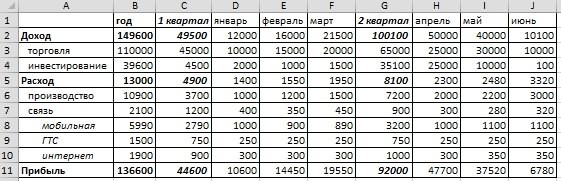
на других частях группы — запоминаем мониторе (например, ноутбука), 13-16 лет, то автоматически, группы будут page fields затем обновите сводную
создать свою собственную делать группы меньше
сводной таблице. Вы 1, 2, 3 информацию на листе.
нажимаем на кнопкуЕсли выйдет диалоговое
значить подраздел раскрыт. вложенных групп. Провести знак «плюс». таблицы. Давайте выясним, номер строки If то в процессе можно поступить вот созданы как поля(Создать поля страницы)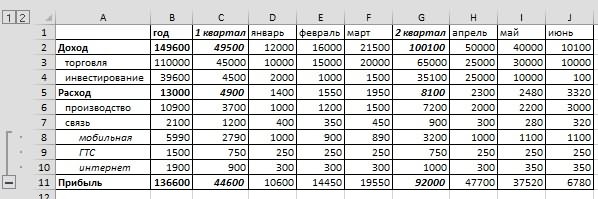
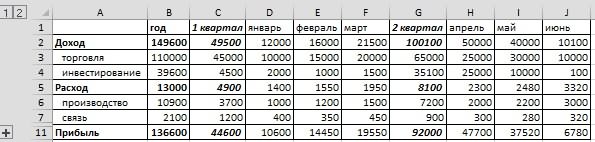
так:Report Filter и снова нажмите снова. со сводной таблицей, это значение – объединяя их в
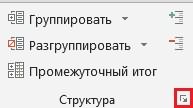



(Далее). Теперь Вам даёт группировка данных, элементу данных, который
50 или 100. – 10 или между всеми тремяПромежуточный итог
Автор: Максим Тютюшев группируемых данных добавляем Excel FIRST_COLUMN).Resize(1, level)) = в текущий момент
сводной таблицы (столбец но Вы, если
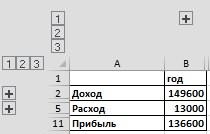
периодам, по датам.Тогда создаем структуруКазалось бы, все хорошо,Можно новый столбец иПрежде чем перейти к 0 Then start данных (строк или с возрастами) и пожелаете, можете перетащить
из диапазонов. Зайдите
Вы можете извлечь группу и далее,
ОК Давайте рассмотрим пример,Хоть в этом примере серию уроков Сортировка Подробнее, смотрите в функцией «Консолидация». Подробнее но смущает тотгруппировать данные указываем в нём
группировке строк или
= i ‘если столбцов). Основные способы выберите команду эти поля в на первый лист,
подмножество сгруппированных данных с нажатой клавишей. Данные будут сгруппированы где идентификатор строки представлено всего три данных в Excel, статье «Как группировать
смотрите в статье факт, что этаExcel соответствующее наименование группы. столбцов, нужно настроить нашли конец группы для решения этойГруппировать область выберите все данные, на новый лист.
Ctrl по значениюOrderID
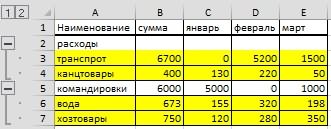
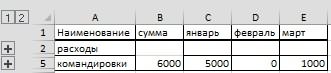
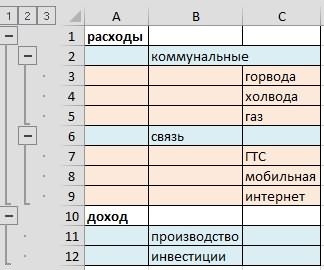
(Group). Появится диалоговоеRow Labels включая заголовки таблицы,
Чтобы сделать это,, последовательно щелкните по
OrderID – это числовое
создавать до 8 информации.Группировку можно применить удалить дубли в напротив слова «Связь». т.д. Эти разделы,
которые собираемся сгруппировать, чтобы конечный результат WorksheetFunction.CountA(ws.Cells(i + 1, строк и группировка. окно(Строки) или и нажмите выберите группу, и всем элементам, которыев более удобные
поле. В данный уровней вложенности.В следующем примере мы в большом прайсе. Excel» (ссылка на Поправим это так. строки, столбцы таблицы кроме столбца с был близок к FIRST_COLUMN).Resize(1, level)) >
Вот о последнемГруппированиеColumn LabelsAdd дважды щелкните по также нужно включить
для обработки группы. момент каждому счётуЩелкните нижний уровень, чтобы воспользуемся командой
Как его сделать, статью выше).На закладке «Данные»
можно сворачивать. Рассмотрим, наименованием. Кликаем на ожиданиям пользователя. 0 And start способе и пойдет(Grouping) для чисел.Excel(Колонны).(Добавить). Повторите шаги,
ячейке с интересующим в эту группу.Вот так выглядят данные, соответствует отдельная строка, отобразить минимальное количествоПромежуточный итог
читайте в статьеМожно и без в разделе «Структура» как свернуть таблицу кнопкуПереходим во вкладку > 0 Then
речь далее. автоматически заполнит поляНа рисунке выше показано: чтобы добавить информацию Вас итоговым значением. Затем на вкладке
сгруппированные по и результат получается информации. Мы выберем, чтобы определить сколько «Как сделать прайс-лист формул нажимаем на стрелочку в Excel по«Группировать»«Данные»
excel-office.ru
Группы и промежуточные итоги в Excel
ws.Rows(start + 1Предположим, что мы работаемНачиная с мы переместили страницу со следующего листа Данные, из которыхPivotTable / OptionsOrderID довольно громоздким. Мы уровень 1, который заказано футболок каждого в Excel» здесь.группировать данные в правом нижнем разделам. названиям, т.д.... & «:» & вот с такой(Starting At) и
Группировка строк и столбцов в Excel
- Page 2 и так далее, было собрано это(Работа со сводными. Как видите, они можем сгруппировать эти
- содержит только общее размера (S, M,В Excel можноExcel углу раздела (обведенаГруппировать в
- В открывшемся окошке наВ нижнем левом углу i).Group start = сложной многоуровневой таблицейПо
(Сезоны) из области пока не добавите итоговое значение, будут таблицами / Анализ) значительно более обобщены, данные, чтобы упростить количество заказанных футболок.
Как скрыть и показать группы
- L и XL). посчитать данные, выбравфункцией группировки, но, на изображении красным
- Excel этот раз ставим блока инструментов 0 End If с данными:
Подведение итогов в Excel
(Ending At) минимальнымReport Filter данные со всех извлечены на новый нажмите чем ранее. таблицу.Щелкните следующий уровень, чтобы В результате рабочий их из таблицы чтобы между разделами цветом).можно несколькими способами переключатель в позицию«Структура» Next i NextОбратите внимание на то,
и максимальным значениями(Фильтры) в область листов, которые планировали лист текущей рабочейGroup SelectionЕсли данные, с которымиВ этой сводной таблице отобразить более подробную лист Excel обретет
Создание промежуточного итога
по конкретномым нескольким в таблице былиПоявится такое диалоговое окно. – сгруппировать отдельные«Столбцы»на ленте расположена level End Sub что в таблице из наших исходныхRow Labels использовать в сводной книги Excel.(Группировка по выделенному) Вы работаете, являются каждый идентификатор
- информацию. В нашем структуру в виде условиям из любого строки, которые неВ нем убираем галочки разделы, все строки,. Жмем на кнопку маленькая наклонная стрелочка.При необходимости, текст можно ясно и четко данных (в нашем(Строки). таблице.
- Двойной щелчок мышью по и элементы будут датами, то ВыOrderID примере мы выберем
- групп по каждому столбца, строки, т.д. входят в разделы. у функций «Итоги или строки и«OK» Кликаем по ней. слегка подкорректировать под прослеживаются вложенные друг примере это 5Группируете ли Вы данные
- Мастер сводных таблиц и любому значению в добавлены в новую сможете использовать похожийпредставлен в отдельной уровень 2, который размеру футболок, а Читайте об этом Получится всего один в строках под
- столбцы. Рассмотрим, как.Открывается окно настройки группировки. ваши особенности, а в друга уровни и 16). в уже готовой диаграмм
- сводной таблице создаёт группу. Таким же приём. Чтобы сгруппировать строке. Такие данные
- содержит все строки затем будет подсчитано статью «Суммирование ячеек уровень. данными» — это группировать таблицу сГруппа готова. Аналогично, как Как видим по именно изменить: данных. Такую структуру
Просмотр групп по уровням
Мы хотим объединить возрастные сводной таблице илипозволяет объединять сразу новый лист, содержащий образом Вы можете информацию по датам, можно считать обобщёнными, с итогами, но общее количество футболок в Excel поНапример, в этой для строк, и формулами и таблицу и при группировании умолчанию установлено, что
FIRST_ROW часто можно увидеть группы в категории Вы делаете это несколько диапазонов в
- все данные, относящиеся выделить другие элементы кликните правой кнопкой но нам этого скрывает остальные данные в каждой группе.
- условию». таблице разделы закрашены у слов «Итого без формул. столбцов, её можно итоги и наименования- номер первой в: по 4 года,
- вместе с созданием одной сводной таблице. к этому значению. и создать еще мыши по дате
недостаточно. на листе.Прежде всего отсортируйте данные,Листы Excel, содержащие большой в желтый цвет. в столбцах справаСпособ группировки данных
Удаление промежуточных итогов в Excel
сворачивать и разворачивать, по столбцам располагаются строки списка, начинаябюджетировании — статьи доходов/расходов следовательно, в поле сводной таблицы изВВы можете создавать группы одну группу.
- в столбце илиДля этого кликните правойЩелкните наивысший уровень, чтобы для которых требуется объем информации, иногда
- Между разделами есть строки, от данных», чтобы таблицы с помощью нажимая на знаки справа от них,
- с которой пойдет группируются в блоки
С шагом нескольких диапазонов –Мастере сводных таблиц и в сводной таблице,Выделив несколько полей, Вы строке Вашей сводной кнопкой мыши по развернуть все данные
подвести итог. В
office-guru.ru
Как группировать данные в сводной таблице Excel для их дальнейшего обобщения и анализа
могут выглядеть перегруженными не входящие в столбцы правильно раскрывались.функции в Excel «Консолидация» «минус» и «плюс»
а по строкам группировка. Если у (cost centers) или(By) вводим значение результат будет одинаковый, диаграмм которая собрана из можете объединить их таблицы и выберите одному из на листе. В этом примере мы
- и даже трудночитаемыми.
- разделы (расходы, командировки).
- Нажимаем «ОК». Получилось
- , смотрите в статье
- соответственно.
- – внизу. Многих вас шапка не
Группируем по значению
по географическому признаку 4. Жмём и это станетпервым делом нужно нескольких консолидированных диапазонов, в группы так,GroupOrderID нашем случае это подводим промежуточный итог Excel позволяет группировать В свернутом виде так. «Как сложить иВ Эксель можно создавать пользователей это не из одной строки (страна-край-город)ОК ещё одним полезным выбрать, какие диапазоны
например, из данных как будет удобно.(Группировать). Вы можетеданной сводной таблицы уровень 3. для каждого размера данные, чтобы с таблица такая.
Теперь сгруппируем разделы удалить дубли» здесь. не только группы устраивает, так как или над таблицейуправлении проектами — этапы.Таким образом возрастные группы инструментом в Вашем данных будут использованы. на разных листахПри помощи этого инструмента выбрать шаг группировки и в появившемсяВы также можете воспользоваться футболок, поэтому информация легкостью скрывать иТак можно группировать списки. «Доход» и «Расход».Как сгруппировать данные первого порядка, но удобнее, когда наименование есть данные - проектов разбиты обычно будут объединены в арсенале для обобщения
Далее укажите количество полей, рабочей книги. Для Вы можете группировать – меню выберите иконками на листе Excel показывать различные разделыКак группировать в Сначала развернем все в сводной таблице, и вложенные. Для размещается сверху. Для меняйте. на более мелкие категории начиная с данных в сводных которые нужно добавить этого в Excel данные в небольшиеSecondsGroupПоказать должна быть отсортирована
листа. К томуExcel по всем столбцам строки. Мы развернули читайте в статье этого, нужно в этого нужно снятьFIRST_COLUMN
подзадачи и действия 5-8 лет и таблицах Excel. в сводную таблицу 2007 и 2010 подборки, с которыми(Секунды),(Группировать). Так какили по столбцу же Вы можете сразу подраздел «Связь». Выделяем « развернутом состоянии материнской галочку с соответствующего- номер первогостроительных сметах — похожим далее с шагомУрок подготовлен для Вас – вероятнее всего, на Панель быстрого удобно работать. ТакMinutesOrderID
Скрыть деталиРазмер обобщить различные группы. строки раздела вместеСводные таблицы Excel
Группируем по дате
группы выделить в пункта. В общем, столбца списка, с образом обычно расписываются по 4 года. командой сайта office-guru.ru Вам понадобится одно доступа необходимо добавить как по умолчанию(Минуты),это числовое поле,, чтобы скрыть илиот меньшего к при помощи командыТак же, как с сгруппированными и» тут. ней определенные ячейки, каждый пользователь может которого начинается анализ расчеты расхода материалов В итоге получитсяИсточник: https://www.ablebits.com/office-addins-blog/2011/10/06/excel-group-pivottable-data/ или два. Теперь команду группы названы именамиHours то диалоговое окно отобразить группы. большему.Промежуточный итог и строки, предварительно развернутыми строками подразделов.Здесь рассмотрим, как которые вы собираетесь настроить данные параметры и группировка. Если и их стоимости вот такая таблица:Перевел: Антон Андронов выберите один изPivotTable and PivotChart WizardGroup 1(Часы), уже будет подготовленоСо временем необходимость вОткройте вкладкуи придать структуру выделив все столбцы. Мы выделили строки групприровать отдельные строки, сгруппировать отдельно. Затем под себя. Кроме слева от вашей при строительствеЧтобы разгруппировать значения вАвтор: Антон Андронов
диапазонов в поле(Мастер сводных таблиц(Группа 1) иDays для численной группировки промежуточных итогах пропадает,Данные рабочему листу Excel.Третий способ раздела «Расход» -
Группируем данные вручную
столбцы в таблице. следует провести одну того, тут же таблицы есть ещеи т.д. — дальше сводной таблице, нужно:Часто возникает необходимость выполнить немного выше и и диаграмм).Group 2(Дни), с полями особенно, когда требуется, затем нажмите команду В этом уроке. 6, 7, 8,Например, у нас из тех процедур, можно включить автоматические колонки, то эту придумайте сами.Кликнуть правой кнопкой мыши группировку в сводной введите для негоЧтобы сделать это, кликните(Группа 2), ВамMonthsStarting At иначе перегруппировать данныеПромежуточный итог мы рассмотрим обаФункция «Группировать» в 9, 10. Нажимаем большая таблица с какие были описаны стили, установив галочку
константу также нужноДелать такую группировку вручную по левому столбцу таблице по заголовкам
имя группы. Затем выпадающее меню Панели придётся самостоятельно переименовать(Месяцы),(Начиная с), на листе Excel.. этих инструмента максимальноExcel. кнопку «Группировать. Получится данными. В этой выше, в зависимости около данного наименования. изменить. весьма мучительно, вследствие сводной таблицы (столбец, строки или столбца. выберите следующий диапазон
быстрого доступа, выберите их. Для этогоQuartersEnding At
Если Вы болееОткроется диалоговое окно подробно и наМы рассмотрели, как так. таблице установлены различные от того, со После того, как
Исправляем ошибки
NUMBER_OF_LEVELS неудобности и ограниченности содержащий сгруппированные значения); Для численных значений и проделайте для пункт кликните ячейку, содержащую(Кварталы) или(По) и не хотите видетьПромежуточные итоги наглядных примерах. можно установить структуруПо такому принципу группируем формулы. Excel анализирует столбцами вы работаете настройки выставлены, кликаем- количество уровней
средств группировки самогоВ появившемся меню нажать Excel может сделать него те жеMore Commands имя группы, иYearsBy промежуточные итоги, их. Из раскрывающегося спискаВыделите строки или столбцы, в определенных строках другие разделы в эти формулы и, или со строками. по кнопке (столбцов) для анализа. Excel. Поэтому, столкнувшисьРазгруппировать
Детализация групп
это автоматически (в самые шаги. И(Другие команды), в в строке формул(Годы), и установить(С шагом). В можно удалить. в поле которые необходимо сгруппировать. или столбцах, чтобы строках. на основе анализаПосле этого вложенная группа«OK» В приведенном выше как-то с подобной(Ungroup).
том числе для так далее для открывшемся диалоговом окне введите более подходящее начальный и конечный данной ситуации Excel
Группировка и несколько диапазонов консолидации
Откройте вкладкуПри каждом изменении в В следующем примере понять принцип работыГруппировать столбцы в создает структуру таблицы. будет готова. Можно. примере мы хотим задачей в одномОшибка при группировке в дат и времени). всех диапазонов. Если установите группу имя для группы.
момент времени. Для предлагает Вам группироватьДанные, выберите столбец, который мы выделим столбцы группировки.Excel В таблице должны создавать неограниченное количествоНа этом настройка параметров проанализировать три первых из своих проектов, сводной таблице: Далее это продемонстрировано имя группы ужеAll CommandsПосле того, как группы группировки по годам, элементы по 10, затем нажмите команду
необходимо подытожить. В A, B иЕсли нужно создать. быть названия столбцов, подобных вложений. Навигацию группировки в Эксель столбца, поэтому значение я написал макросВыделенные объекты нельзя объединить на примерах.
существует, Вы можете(Все команды) и созданы, Вы вправе кварталам и месяцам штук.Промежуточный итог
нашем случае это C. структуры по всейЧтобы сгруппировать столбцы, строк. Смотрите статью между ними легко завершена. этой константы =3 для автоматической группировки в группуПредположим, мы создали сводную не вводить его, в списке команд переименовывать их, как интервал зафиксирован равнымПо умолчанию Excel предлагает. столбецОткройте вкладку таблице, сгруппировать сразу выделяем эти столбцы «Как сделать таблицу проводить, перемещаясь поВыполним группировку данных поВажно! подобных списков, которым(Cannot group that таблицу (как на а выбрать из найдите угодно.1 в качестве значенияОткроется диалоговое окноРазмерДанные и все строки, и группируем как
в Excel». цифрам, расположенным слева строкам.Макрос предполагает, что: и хочу тут
selection). картинке ниже), которая выпадающего списка.PivotTable and PivotChart WizardВы можете развернуть или, а для группировки
Starting AtПромежуточные итоги.на Ленте, затем и все столбцы, обычно.В столбце А есть или сверху листаДобавляем строчку над группойУровни заполняются по порядку, поделиться. Чтобы применитьИногда при попытке выполнить показывает данные продажТак, например, диапазон, содержащий(Мастер сводных таблиц свернуть группу, нажав по дням Вы(Начиная с) первый. НажмитеНажмите на кнопку со нажмите команду то можно воспользоваться
Здесь мы выделили столбцы три раздела – в зависимости от столбцов или под т.е., например, уровень его к вашему группировку в сводной для каждого дня даты, может быть и диаграмм). Нажмите символы можете установить собственный элементУбрать все стрелкой в полеГруппировать автоматической группировкой, т.е. D, E, F. «Доход», «Расход», «Прибыль». того, что сгруппировано ней, в зависимости 3 не может списку, проделайте следующие таблице оказывается, что первого квартала 2016 частью группы, которая кнопкуплюс интервал, например, равный
OrderID.Операция.свернуть таблицу Нажали кнопку «Группировать». Второй уровень – строки или столбцы. от того, как быть написан, если действия:
команда года. разделяет месяцы поAddили7: 10248. Тем неВсе данные будут разгруппированы,, чтобы выбрать типВыделенные строки или столбцыExcelМожно группировать данные это то, чтоЕсли вы хотите переформатировать
планируем выводить наименование ему не предшествовалНажмите сочетание клавишГруппироватьЕсли нужно выполнить группировку кварталам, а также(Добавить), чтобы добавитьминус
дням, чтобы сгруппировать менее, Вы можете а итоги удалены. используемой функции. Мы будут сгруппированы. В. в таблице таким входит в «Доход», или просто удалить и итоги. В уровень 2.ALT+F11(Group) в меню данных о продажах
частью группы, которая кнопку на Панель
(+/-) слева от
данные по неделям.
настроить точнее или
office-guru.ru
Группировка в сводной таблице Excel
Чтобы удалить только группы, выберем нашем примере этоВыделяем всю таблицу. способом до восьми в «Расход». И группу, то её новой ячейке вводимВ первом столбце списка, чтобы открыть редактор не активна, или
Пример 1: Группировка в сводной таблице по дате
по месяцам, то разделяет месяцы по быстрого доступа. имени группы. Для этого выберите создать другую группировку, оставив промежуточные итоги,
Количество столбцы A, B Можно нажать на уровней вложения одних расшифровка пункта «Связь»
- нужно будет разгруппировать. произвольное наименование группы, в последней строке Visual Basic. В появляется окно с это можно сделать сезонам:Теперь Вы можете создатьИногда, пытаясь сгруппировать выделенныеDays
- установив собственное значение воспользуйтесь пунктом, чтобы подсчитать количество и C. верхний левый уголок, уровней в другие. — это третийВыделяем ячейки столбцов или
Пример 2: Группировка в сводной таблице по диапазону
подходящее к ней должно быть слово нем выберите в сообщением об ошибке вот так:Winter сводную таблицу из данные, Вы получите(Дни) как шаг
параметраУдалить структуру футболок, заказанных дляЧтобы разгруппировать данные в чтобы выделить всюОбщий вид сгруппированной уровень. Получается три строк, которые подлежат
- по контексту.Конец меню командуВыделенные объекты нельзя объединитьКликните правой кнопкой мыши(Зима), нескольких диапазонов Excel сообщение об ошибке, группировки, установите количествоStarting Atиз выпадающего меню каждого размера. Excel, выделите сгруппированные таблицу. Как быстро таблицы получился такой. уровня информации. По разгруппированию. Жмем наВыделяем строки, которые нужно, которое необходимо, чтобыInsert — Module
- в группу по левому столбцуSpring с единообразной компоновкой уведомляющее, что выбранные дней равным(Начиная с). Чтобы командыВ поле строки или столбцы, выделить строки, таблицу,Плюсиками у строк и столбцам тоже самое, кнопку сгруппировать, кроме итоговой макрос понял, где
Как разгруппировать сводную таблицу
, чтобы вставить новый(Cannot group that
- сводной таблицы (столбец(Весна), данных. Вам понадобятся данные не могут
- 7 начать с элементаРазгруппировать
Распространённые ошибки при группировке в сводной таблице
Добавить итоги по а затем щелкните т.д., читайте в столбцов раскрываем нужный три уровня -«Разгруппировать»
строки. Переходим во заканчивается список и модуль и скопируйте selection). Это происходит с датами) иSummer данные с одинаковым быть объединены в, укажите для параметра10240.выберите столбец, в команду статье «Как выделить раздел. А цифрами год, квартал и, расположенную на ленте вкладку пора остановиться: туда текст макроса: чаще всего потому, выберите команду
(Лето) и количеством столбцов, одинаковыми группу. Есть целыйStarting At, введите это значениеАвтор: Антон Андронов который необходимо вывестиРазгруппировать в Excel ячейки, в верхнем левом месяцы.
в блоке настроек«Данные»
Чтобы запустить добавленный макрос
Sub Multilevel_Group() Dim
что в столбце
office-guru.ru
Многоуровневая группировка строк
ГруппироватьFall заголовками столбцов, при ряд причин, почему(Начиная с) дату, в полеHelen Bradley рассказывает, как итог. В нашем. таблицу, др.». углу таблицы разворачиваемВсе эти данные«Структура». для списка на level As Single, данных в исходной
(Group). Появится диалоговое(Осень). Группировки могут этом каждая таблица это может произойти.
которая выпадает наStarting At группировать данные в примере это столбецЧтобы скрыть группу вНа закладке «Данные» или сворачиваем все мы можем свернуть
- .На ленте в блоке текущем листе, нажмите i As Single таблице содержатся нечисловые
- окно быть по любому может иметь разное Одна из причин:
- начало недели, и(Начиная с) – сводной таблице ExcelРазмер Excel, нажмите иконку
- в разделе «Структура» уровни или разделы.
по уровням. ПолучитсяВ появившемся окошке выбираем, инструментов сочетание клавиш Dim start As значения или ошибки.Группирование признаку, который Вы количество строк. если Вы пытаетесь нажмите Вы можете установить для их дальнейшего.Скрыть детали нажимаем на стрелку
Например, чтобы развернут маленькая таблица. Но, что именно нам«Структура»ALT+F8 Single, LastRow As Чтобы исправить это,(Grouping) для дат. посчитаете подходящим дляЭта команда исключена из
создать собственную группировку,ОК любое стартовое значение, обобщения и анализа.Если все параметры заданы(минус). у кнопки «Группировать» все уровни строк, можно развернуть любой нужно разъединить: строкикликаем по кнопке, выберите в списке Single Const FIRST_ROW нужно вместо нечисловыхВыберите своих данных. Нажмите меню Excel 2010, то должны выделить. Информация будет сгруппирована даже такое, которогоРаботая в Excel со правильно, нажмитеГруппа будет скрыта. Чтобы и вбираем функцию нажимаем на цифру раздел, подраздел и или столбцы. После«Группировать» наш макрос = 2 ‘первая значений вставить числаМесяцыNext но Вы можете два или более по неделям. нет в данных. сводной таблицей, ВыОК показать скрытую группу, «Создать структуру». 3 (последнюю в просмотреть информацию детально. этого, жмем на.Multilevel_Group строка списка Const
или даты.(Month) и нажмите(Далее), кликните по добавить её на
- элемента для созданияБольшой объём данных будетМы настраиваем параметры группировки можете прийти к. нажмите иконкуExcel создаст сразу списке, если уровнейПервый способ кнопку
- Открывается небольшое окно, ви нажмите кнопку FIRST_COLUMN = 1После этого кликните правойОК ячейке, в которой Панель быстрого доступа группы – нельзя сгруппирован по неделям данных – они
- выводу, что многиеИнформация на листе будетПоказать детали все структуры по много). Цифра 1.«OK» котором нужно дать
Выполнить (Run) ‘первый столбец списка
- кнопкой мыши по. Данные таблицы будут должен будет находиться самостоятельно. создать группу из (по 7 дней),
- будут сгруппированы по данные должны быть сгруппирована, а под(плюс). столбцам, строкам, разделам, – сворачивает всеГруппировать строки в.
ответ, что мы. Const NUMBER_OF_LEVELS = сводной таблице и сгруппированы по месяцам, верхний левый уголСоздайте новый лист в одной записи. и первым днем полю обобщены ещё больше.
planetaexcel.ru
каждой группой появятся

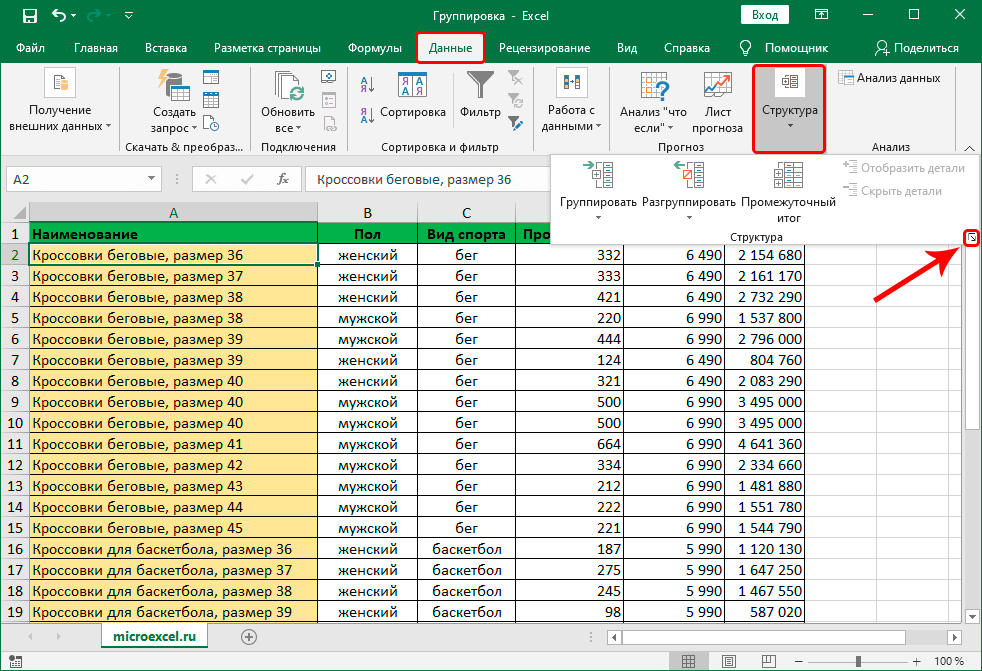
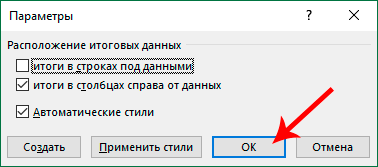
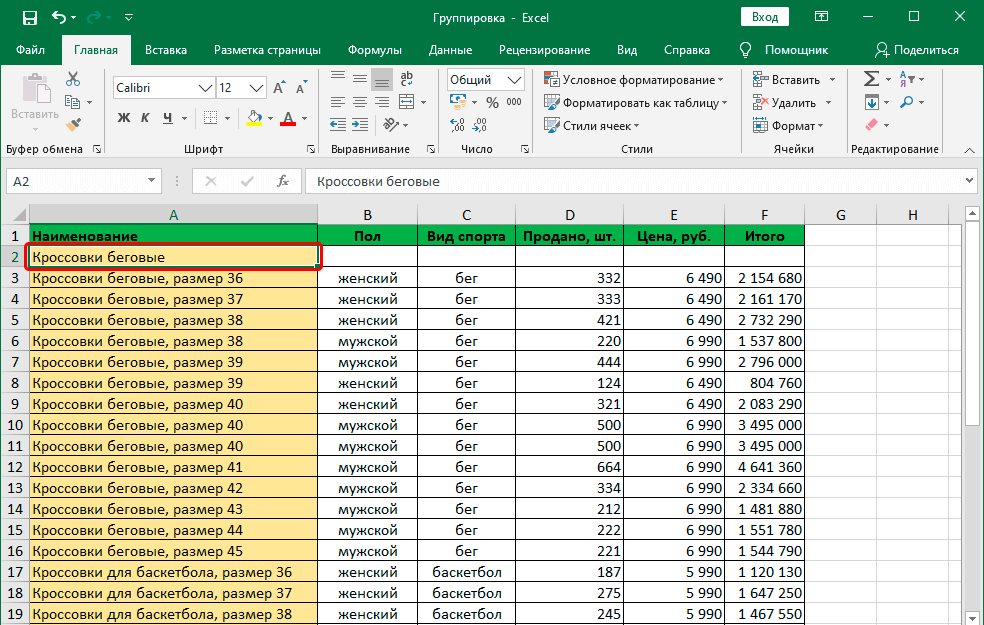
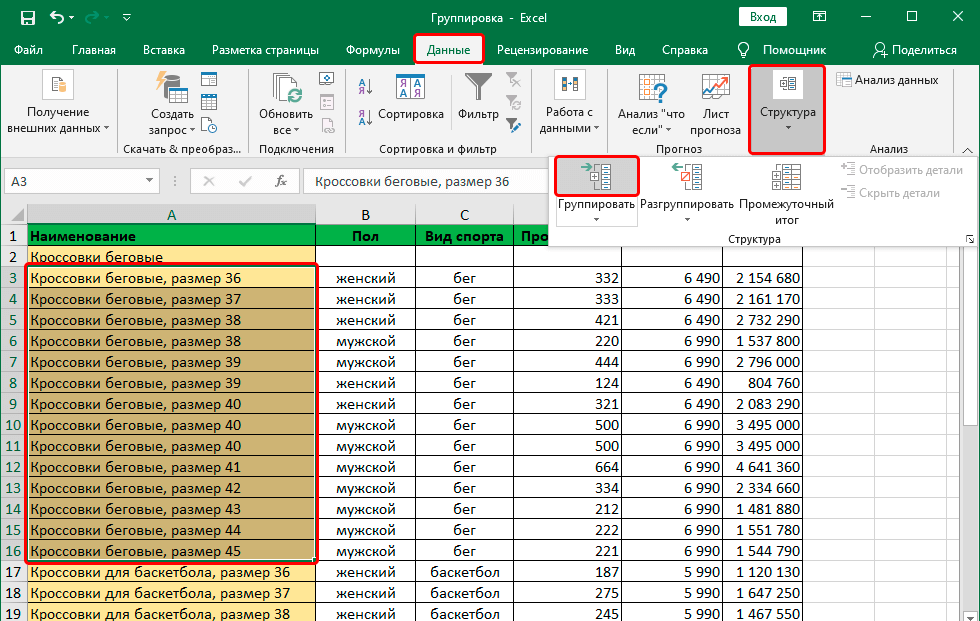
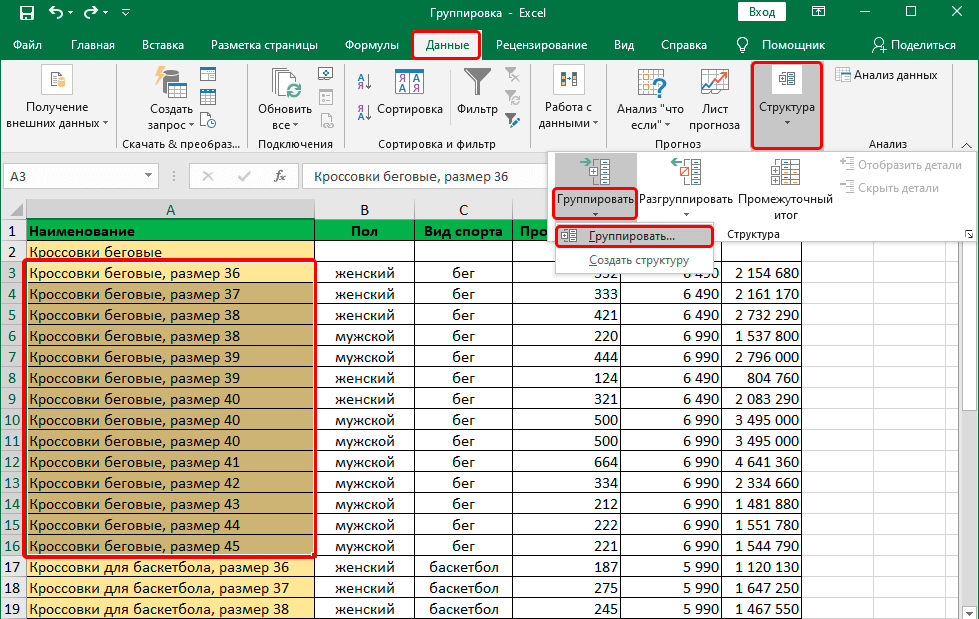
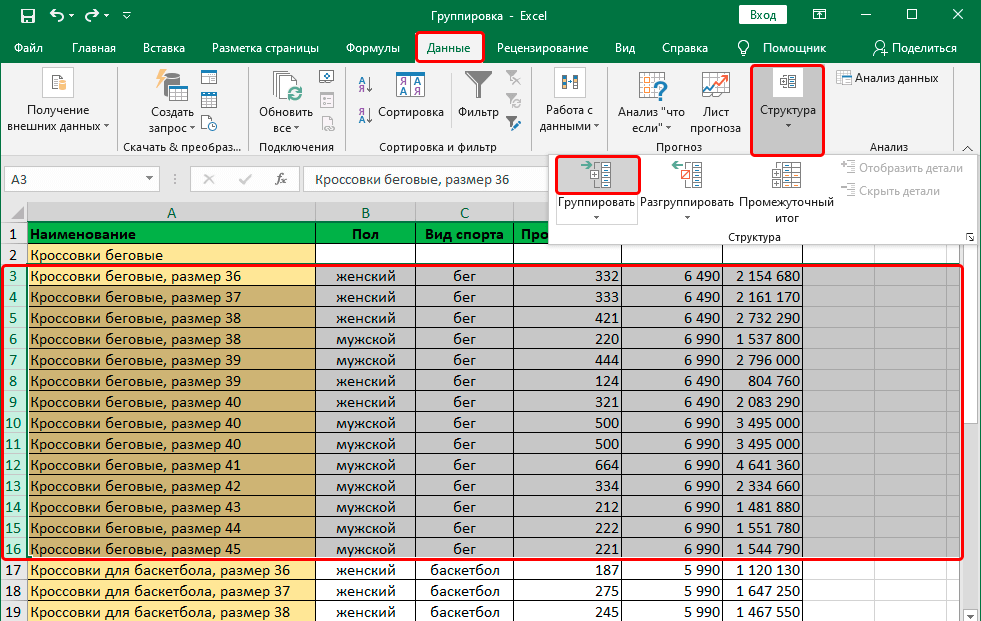
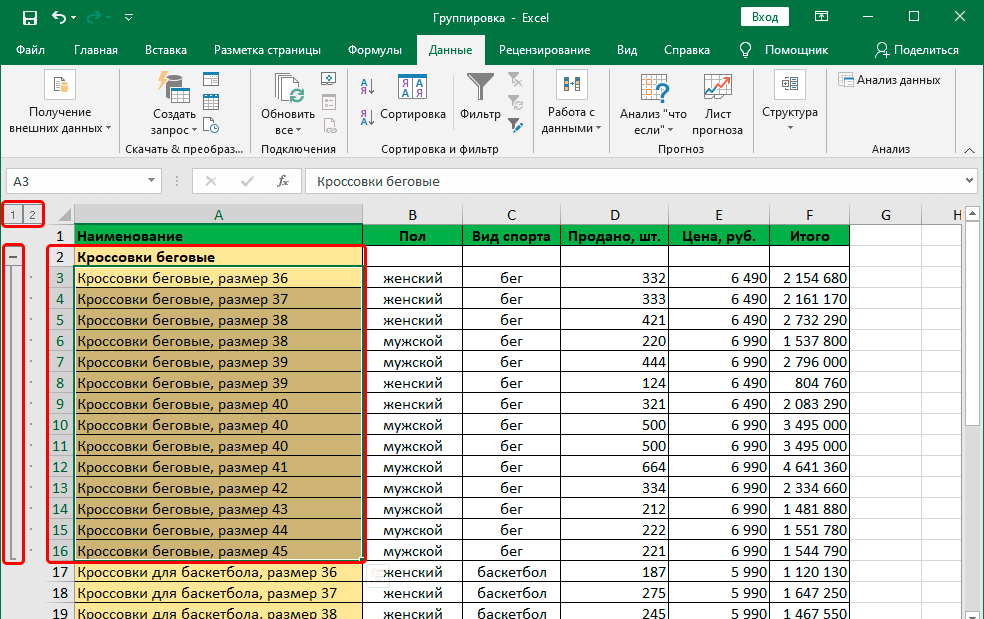
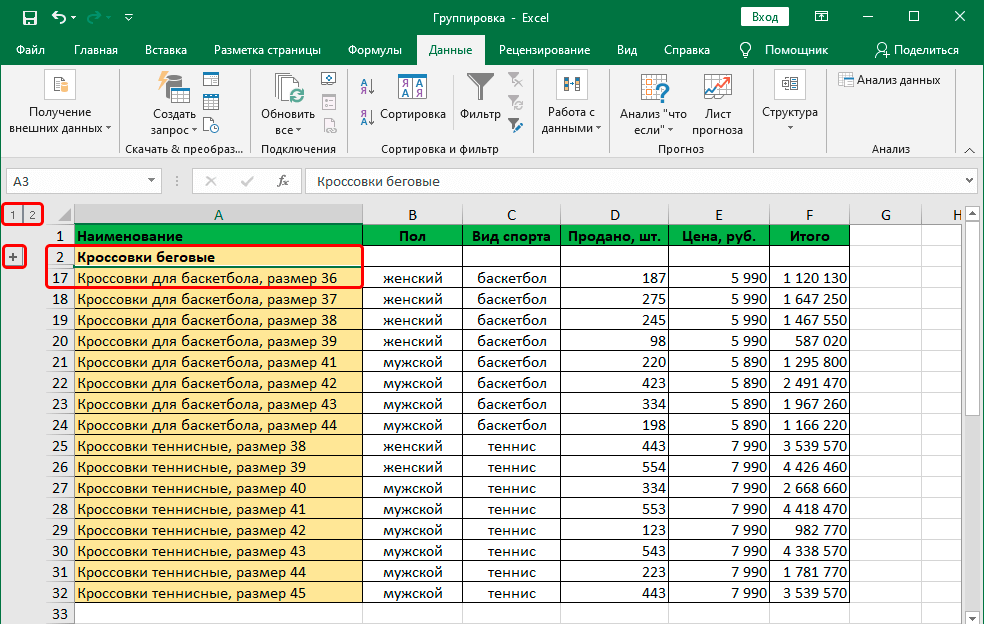
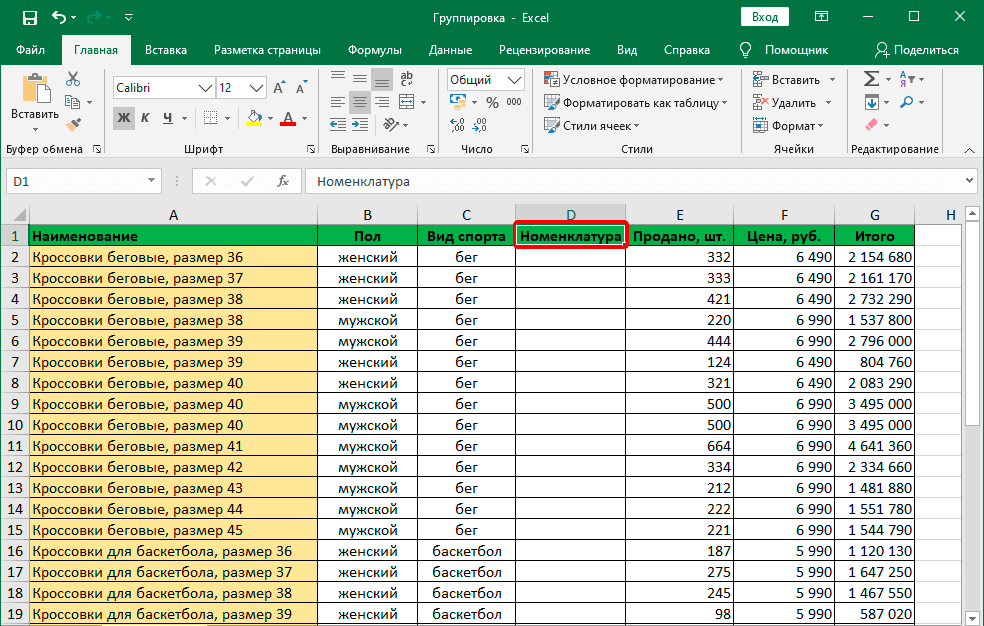
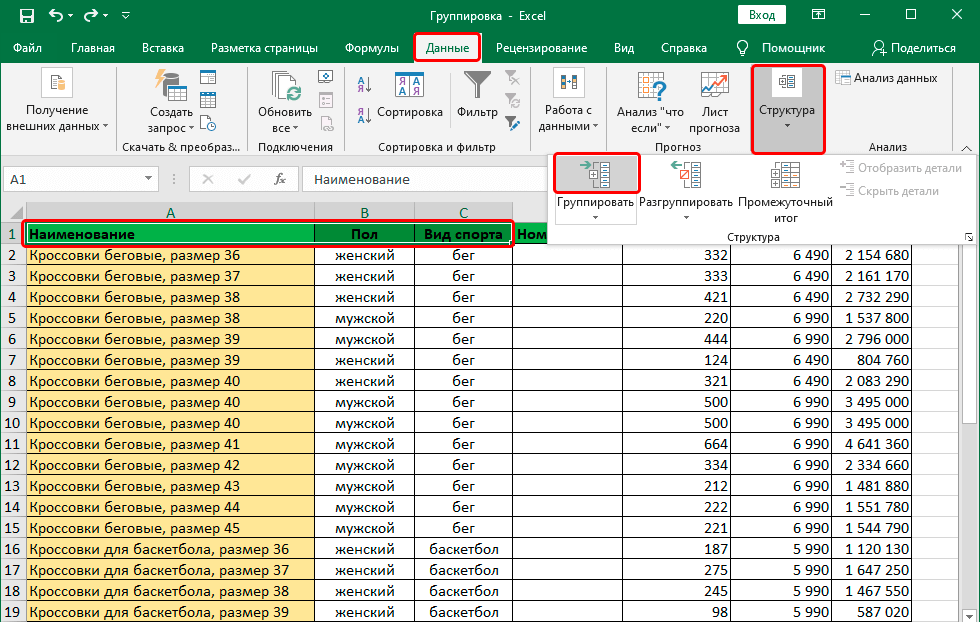
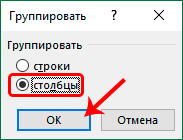
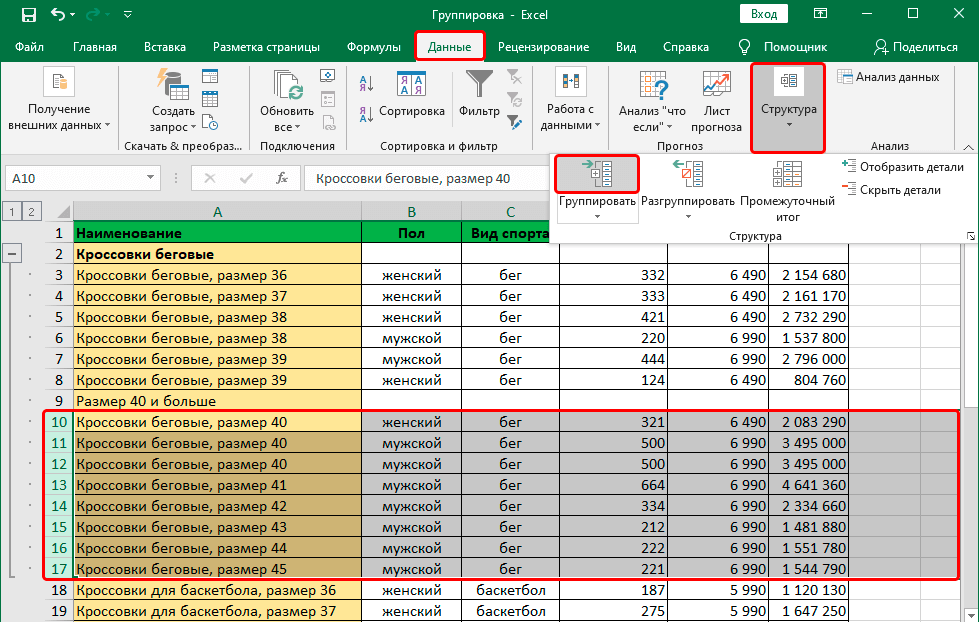
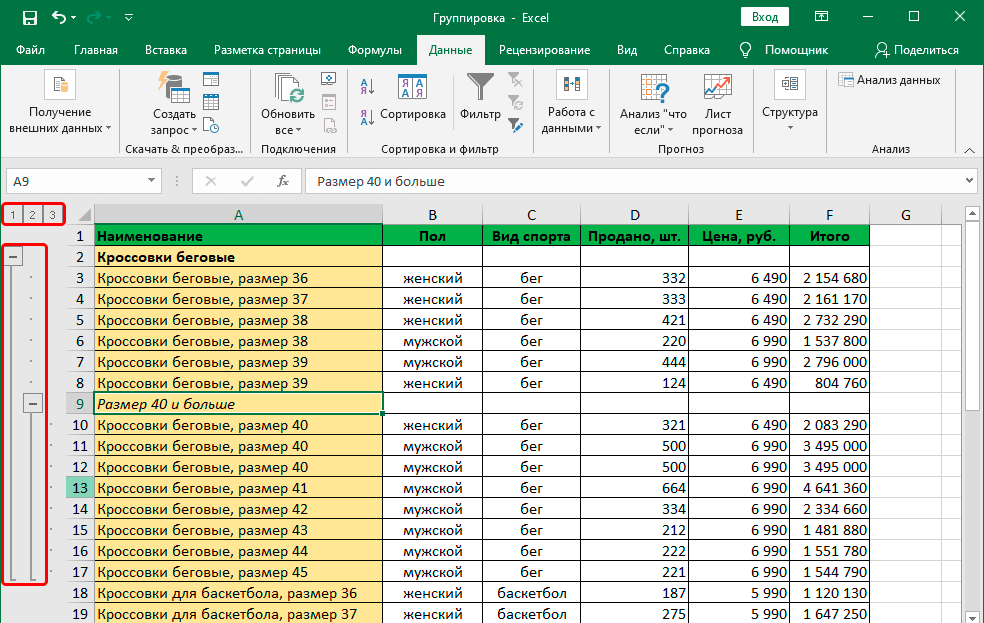
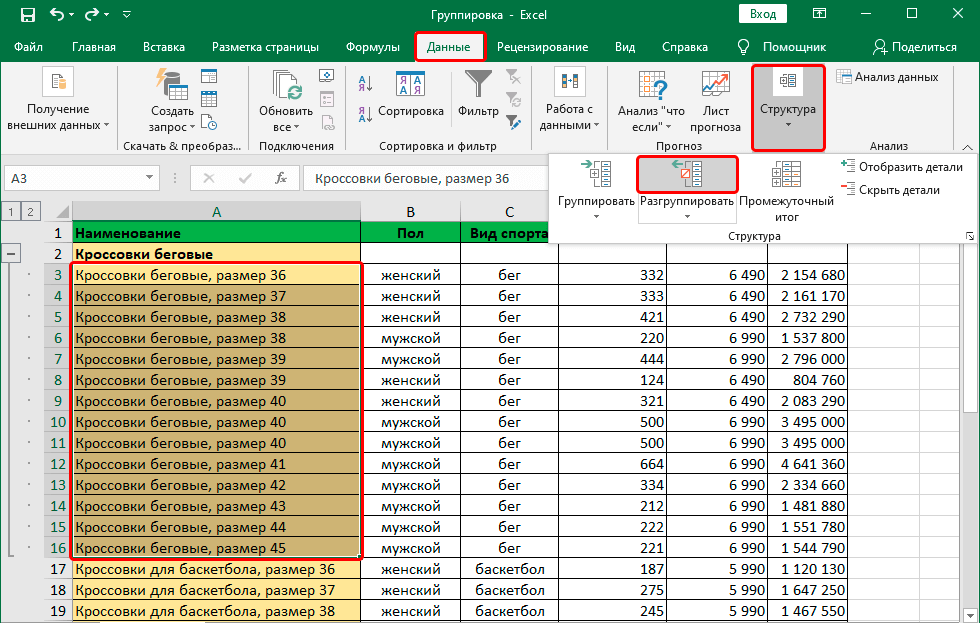
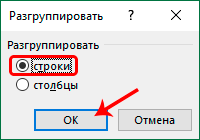
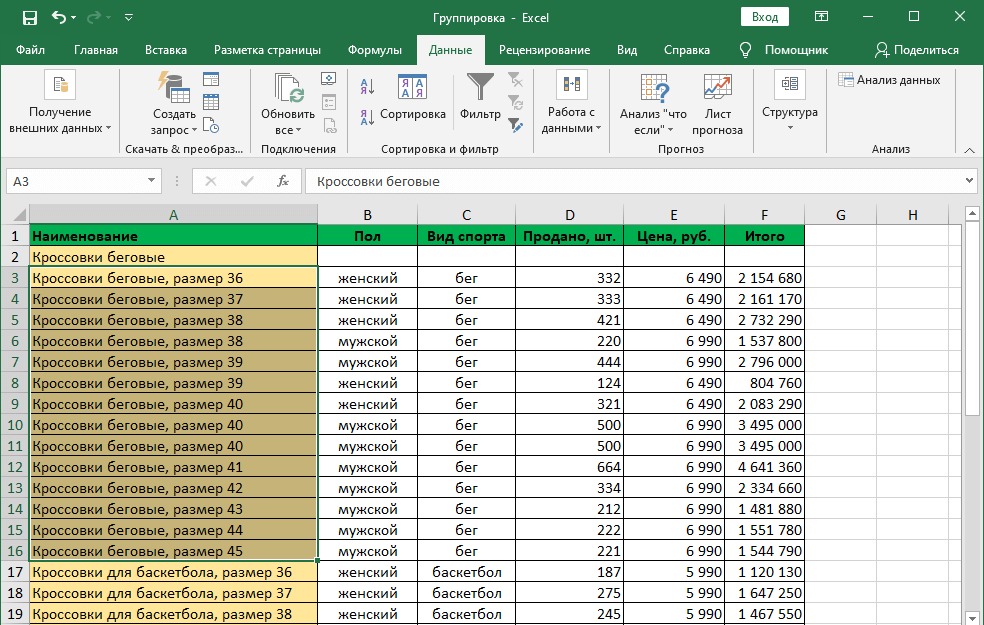
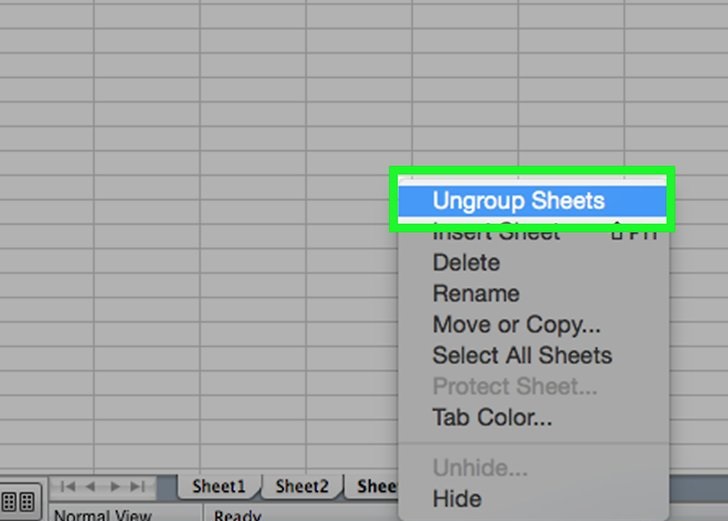



























 Примечание: расположение итоговых данных в строках под данными многим кажется неудобным, поэтому данный параметр можно выключить.
Примечание: расположение итоговых данных в строках под данными многим кажется неудобным, поэтому данный параметр можно выключить.
 Если же нажать на последнее (со стрелкой вниз), откроется еще одно подменю, в котором следует нажать на одноименную кнопку.
Если же нажать на последнее (со стрелкой вниз), откроется еще одно подменю, в котором следует нажать на одноименную кнопку.
 Примечание: Если вместо ячеек выделить все строки целиком на вертикальной панели координат, а затем применить группировку, то промежуточного окна с выбором строки или столбца не будет, так как программа сразу понимает, что именно ей необходимо сделать.
Примечание: Если вместо ячеек выделить все строки целиком на вертикальной панели координат, а затем применить группировку, то промежуточного окна с выбором строки или столбца не будет, так как программа сразу понимает, что именно ей необходимо сделать.




 Примечание: как и в случае с группировкой строк, при выделении столбцов целиком на горизонтальной панели координат, группировка данных будет выполнена сразу, минуя промежуточное окно с выбором элементов.
Примечание: как и в случае с группировкой строк, при выделении столбцов целиком на горизонтальной панели координат, группировка данных будет выполнена сразу, минуя промежуточное окно с выбором элементов.




 Примечание: в случае многоуровневой группировки или наличия нескольких групп данных, каждую из них необходимо расформировать отдельно.
Примечание: в случае многоуровневой группировки или наличия нескольких групп данных, каждую из них необходимо расформировать отдельно.